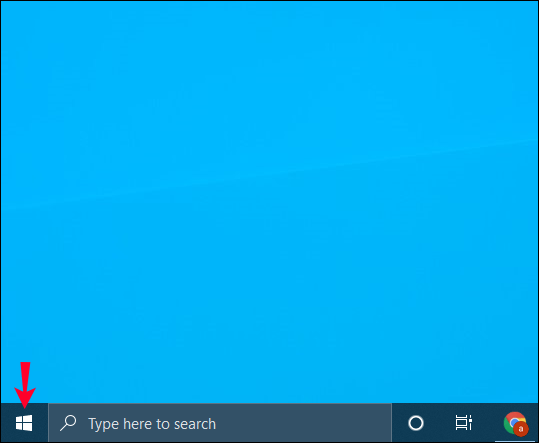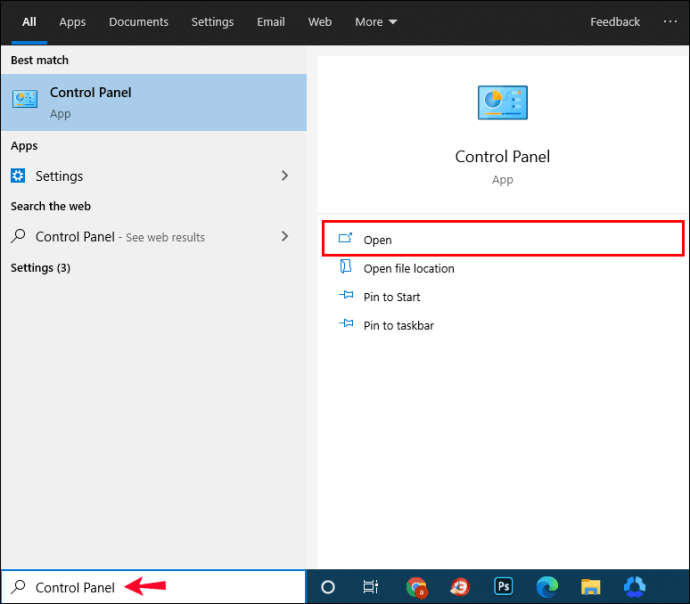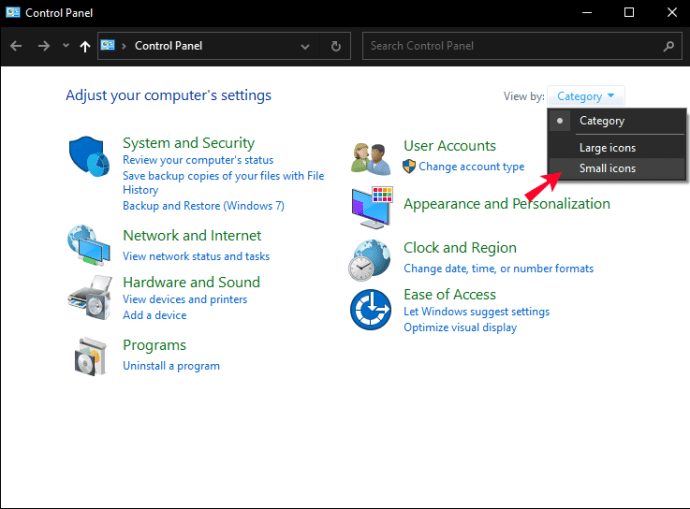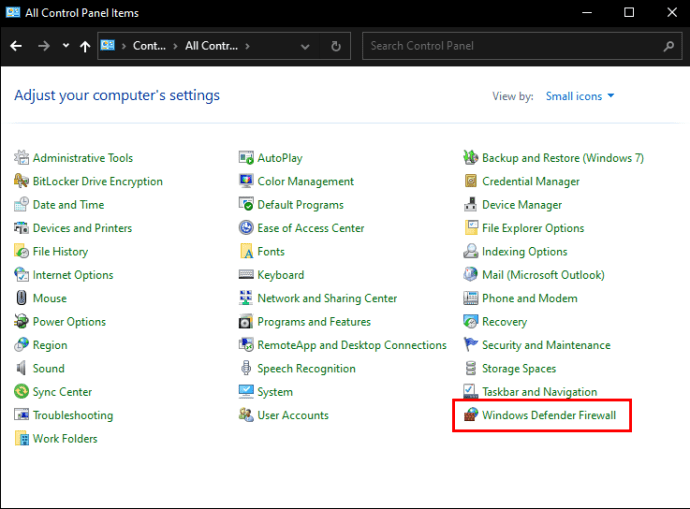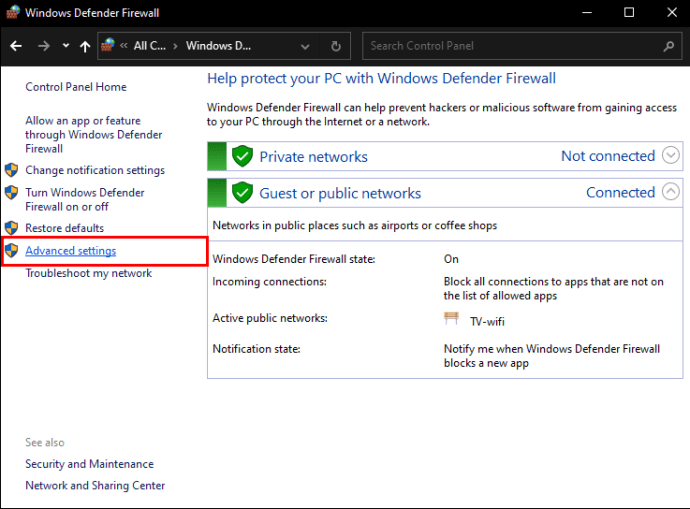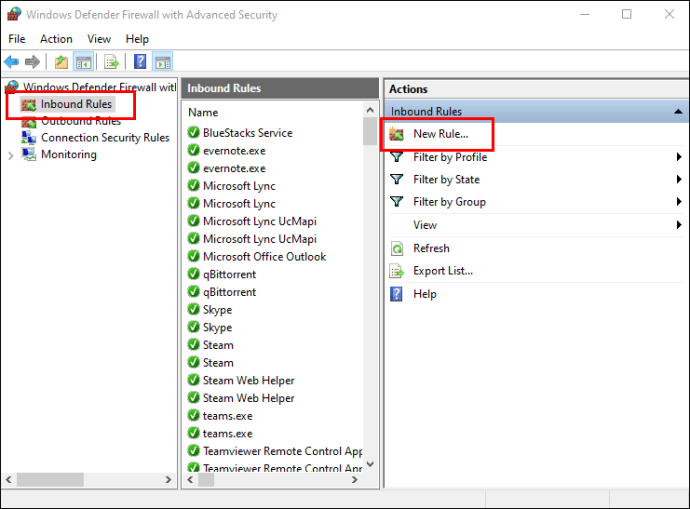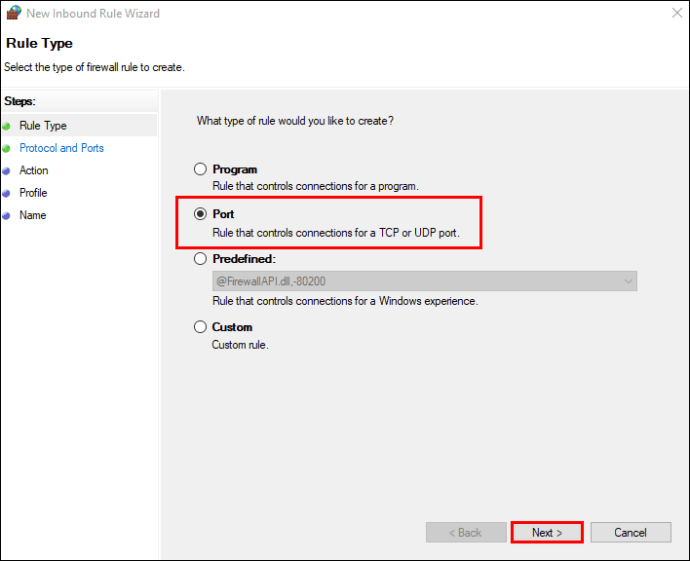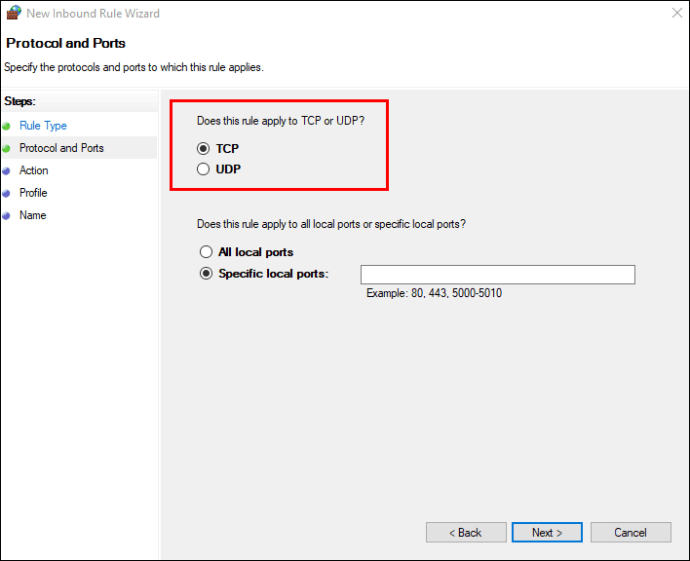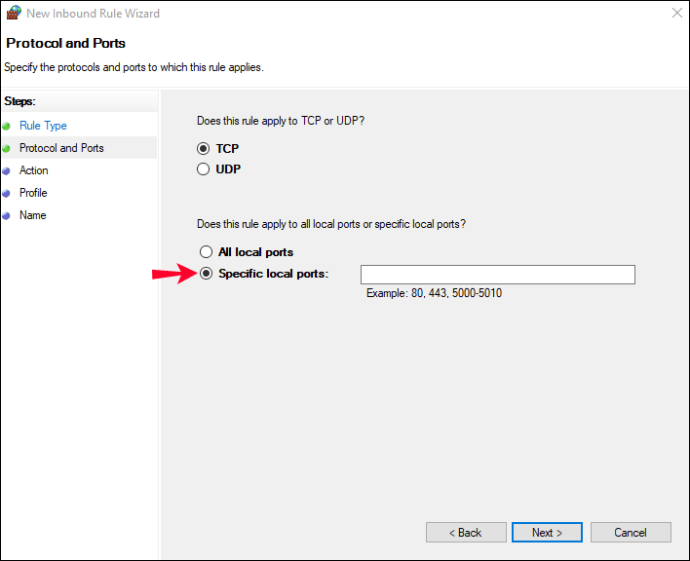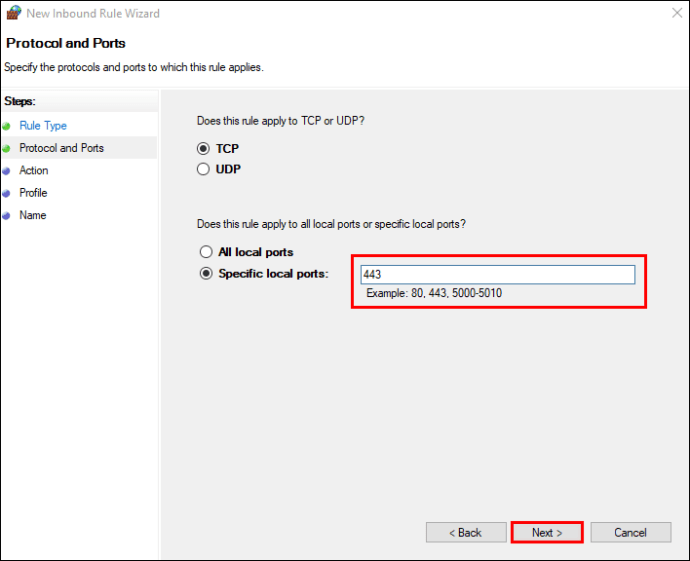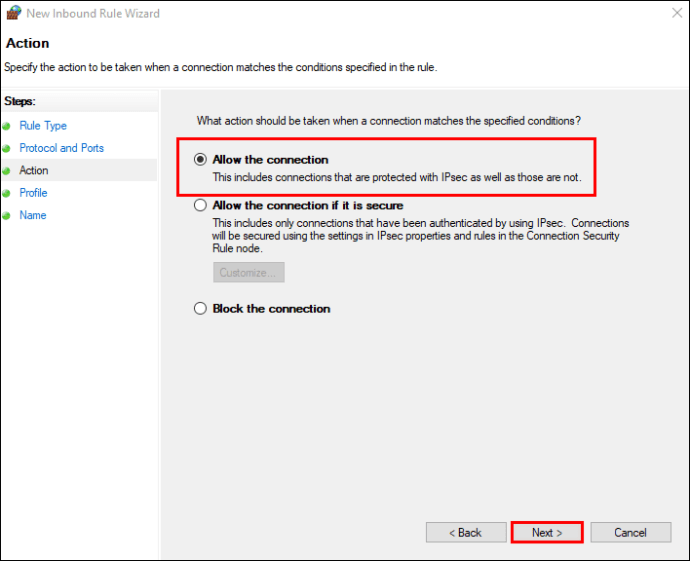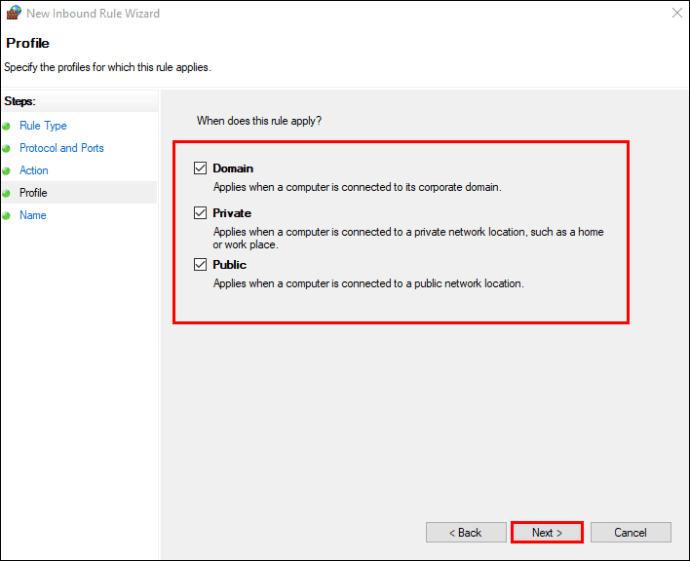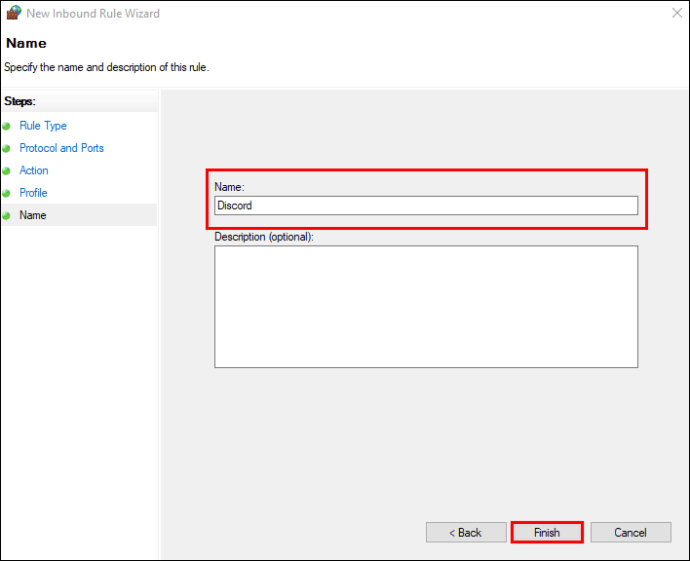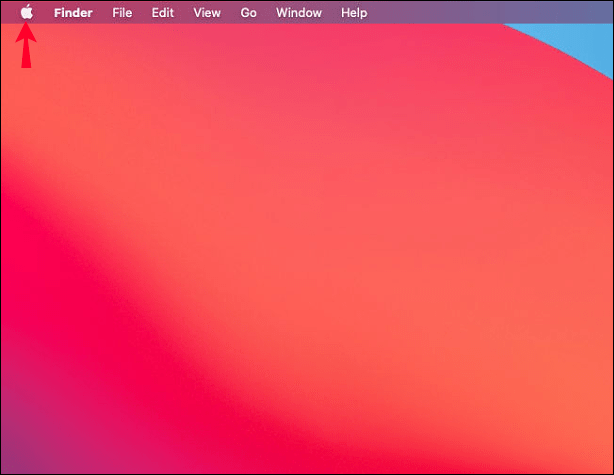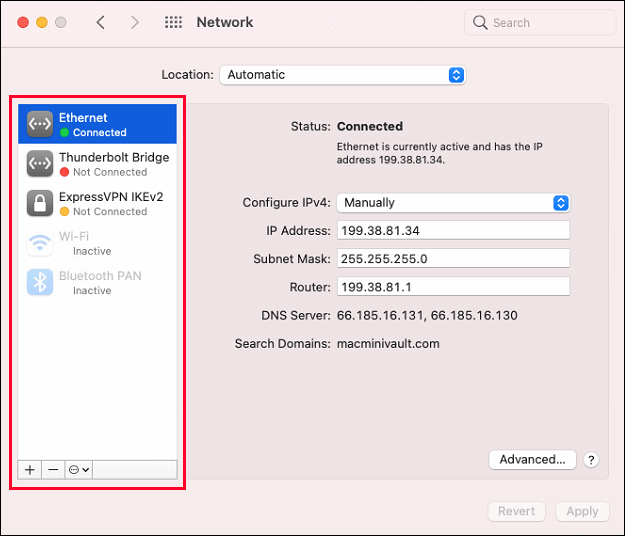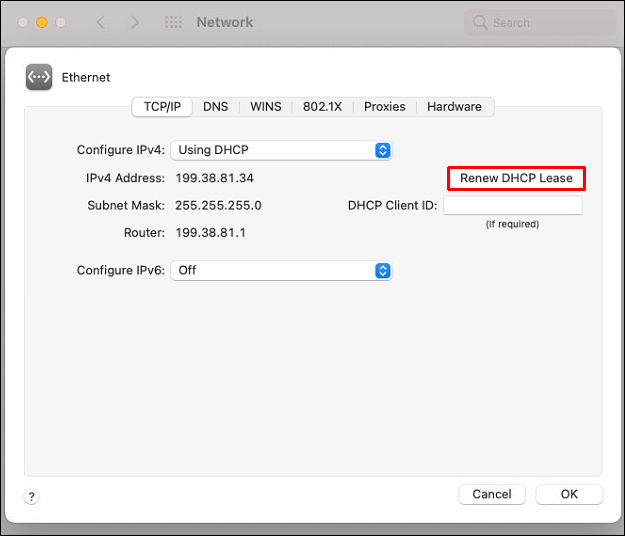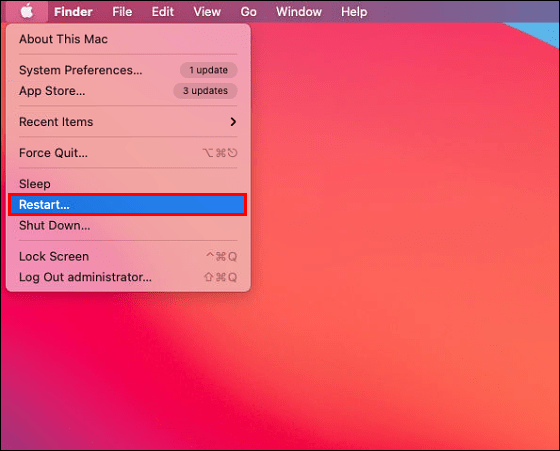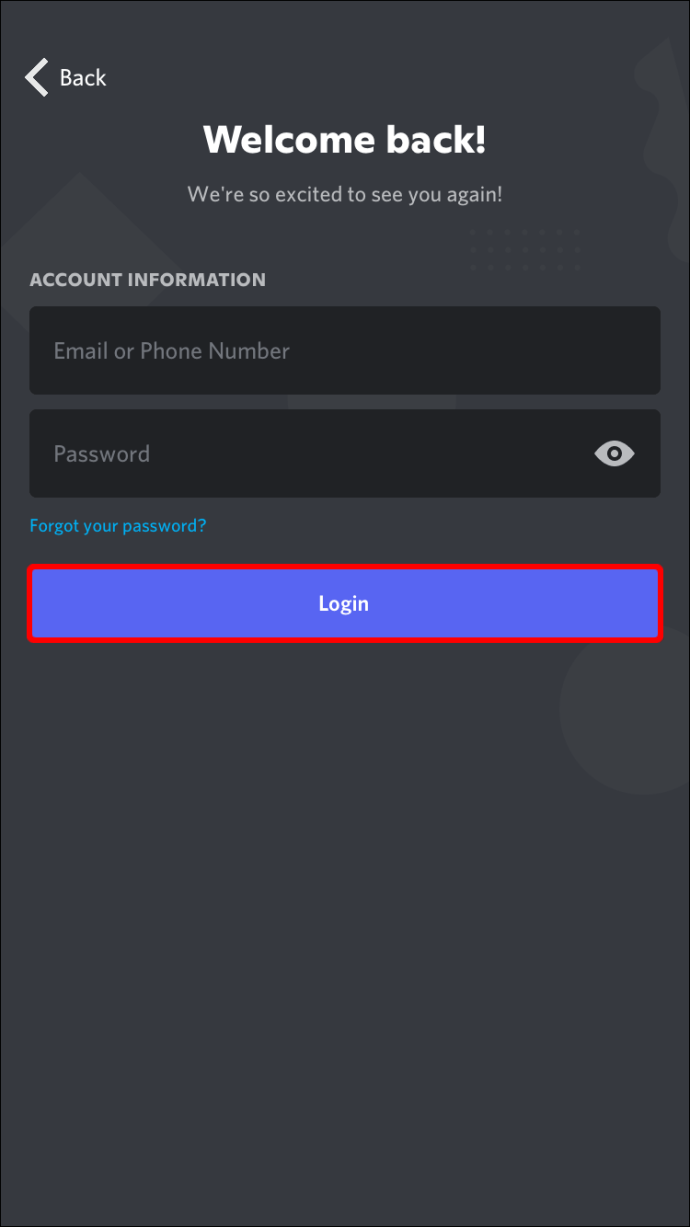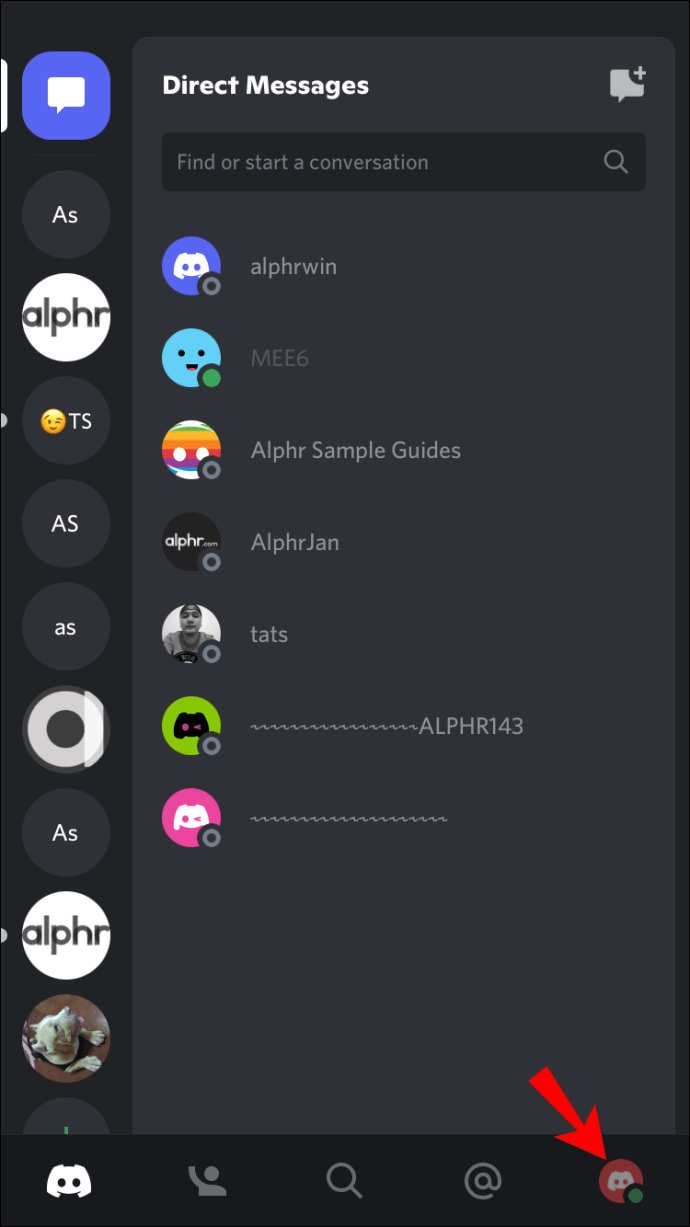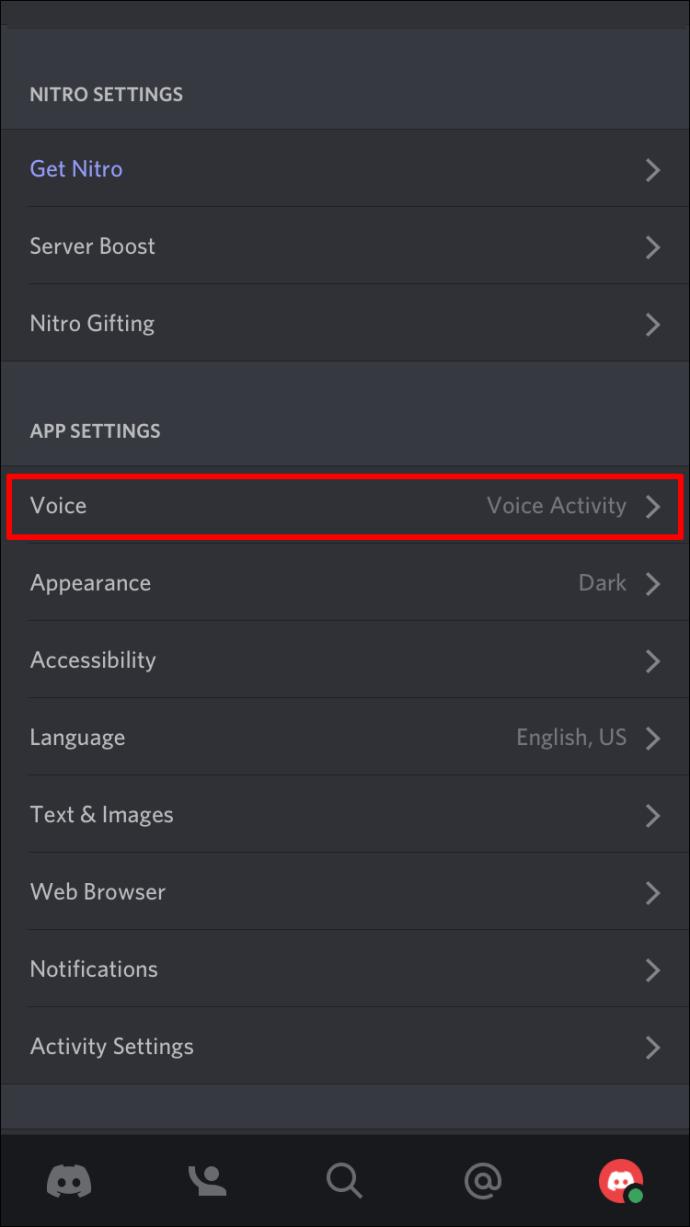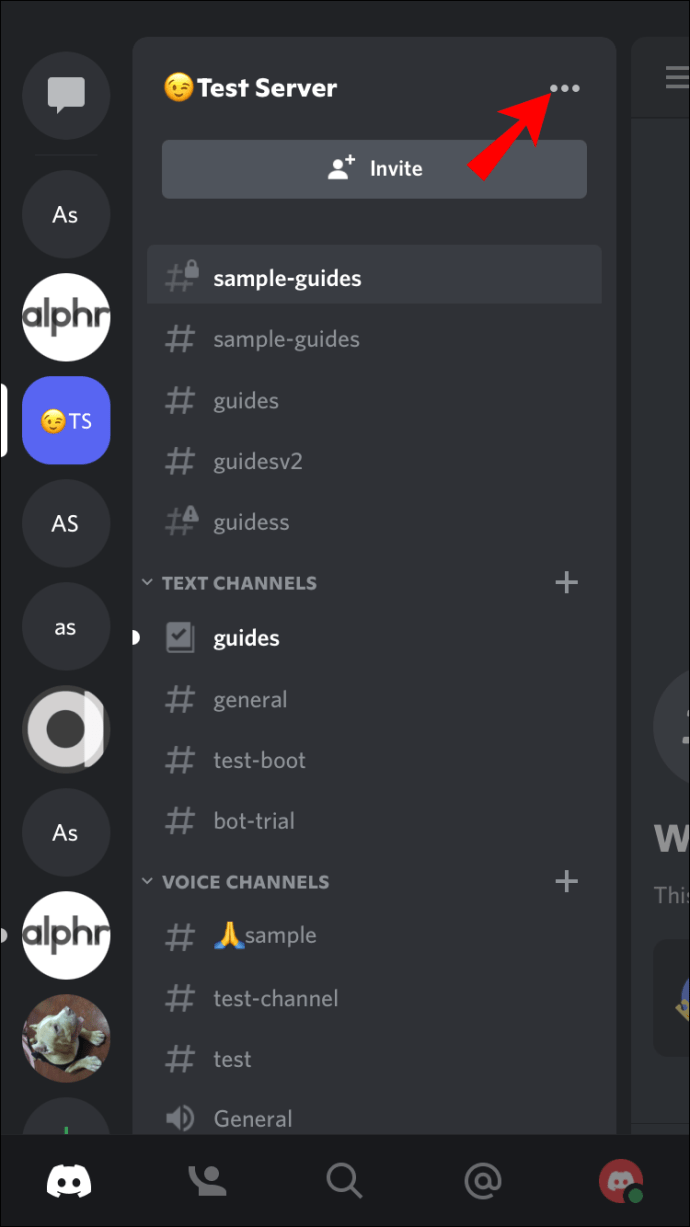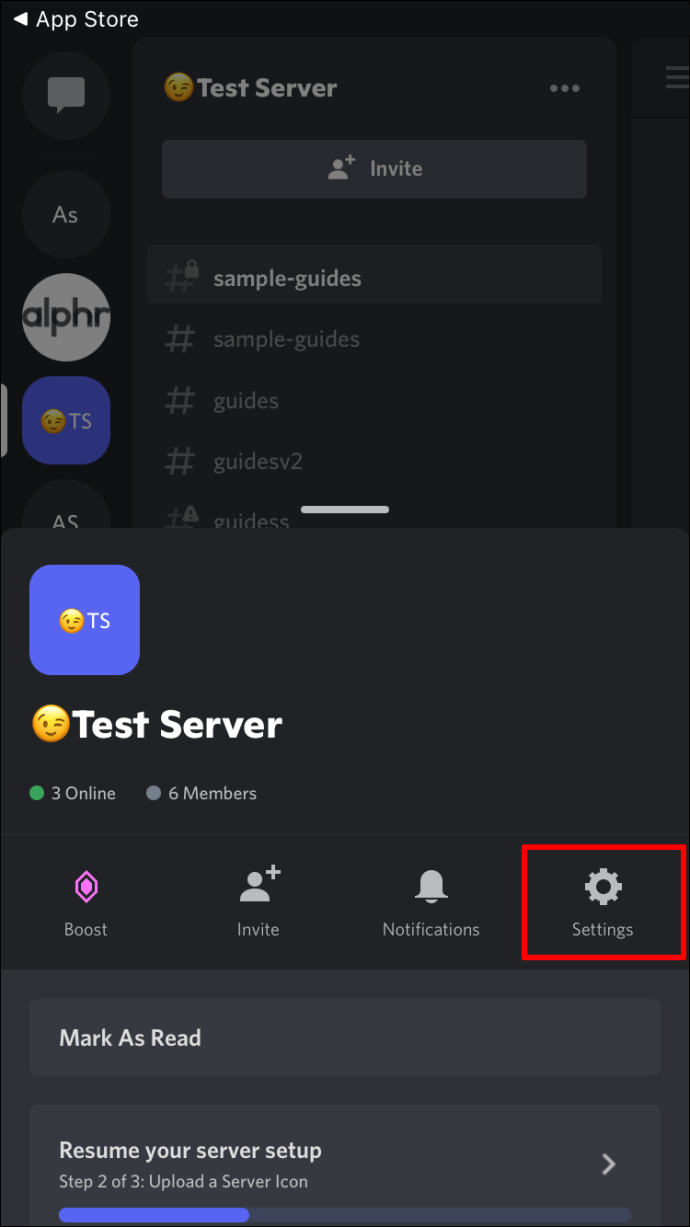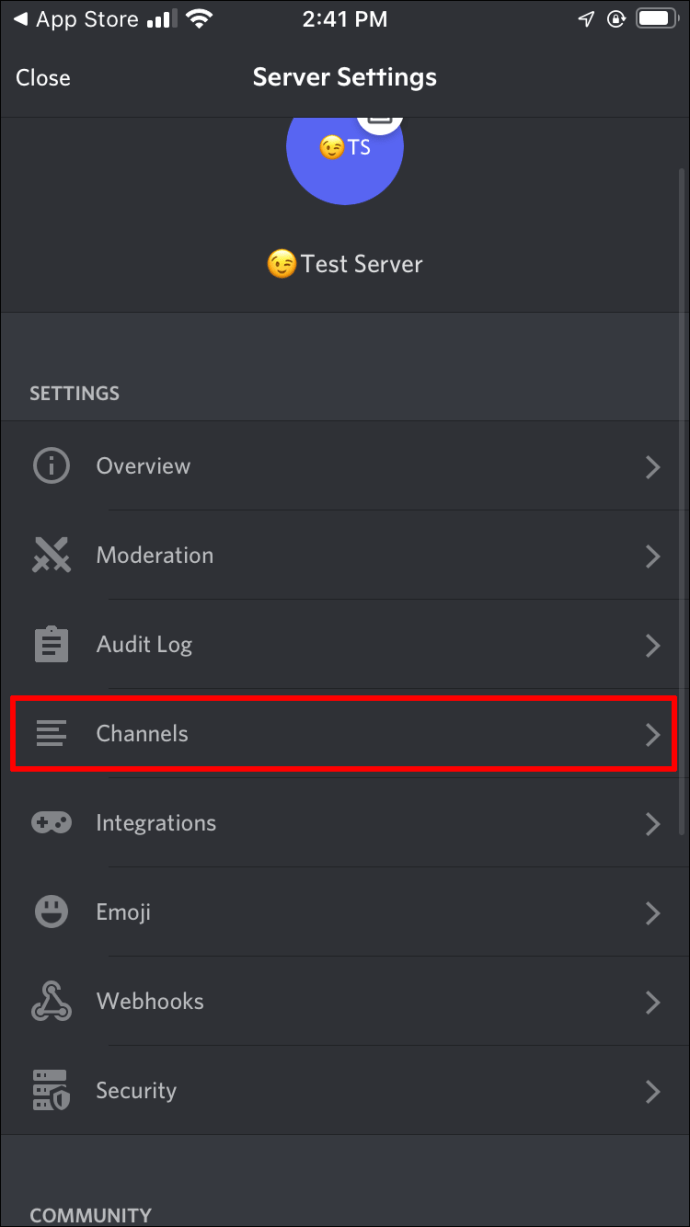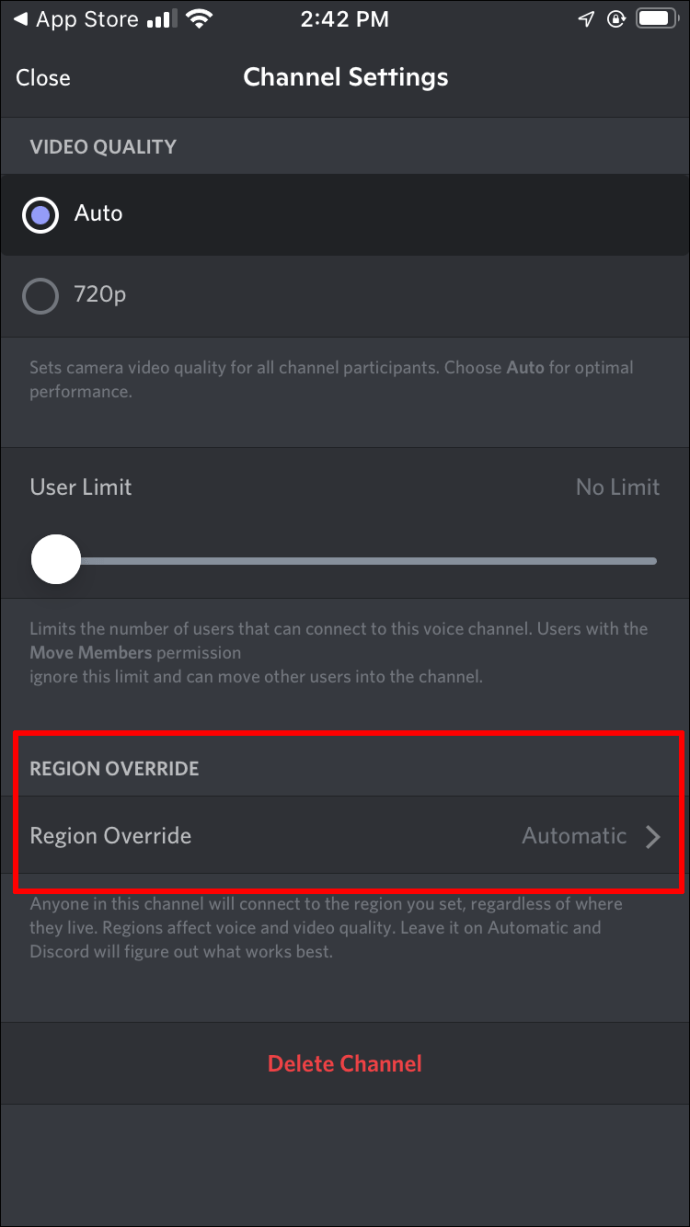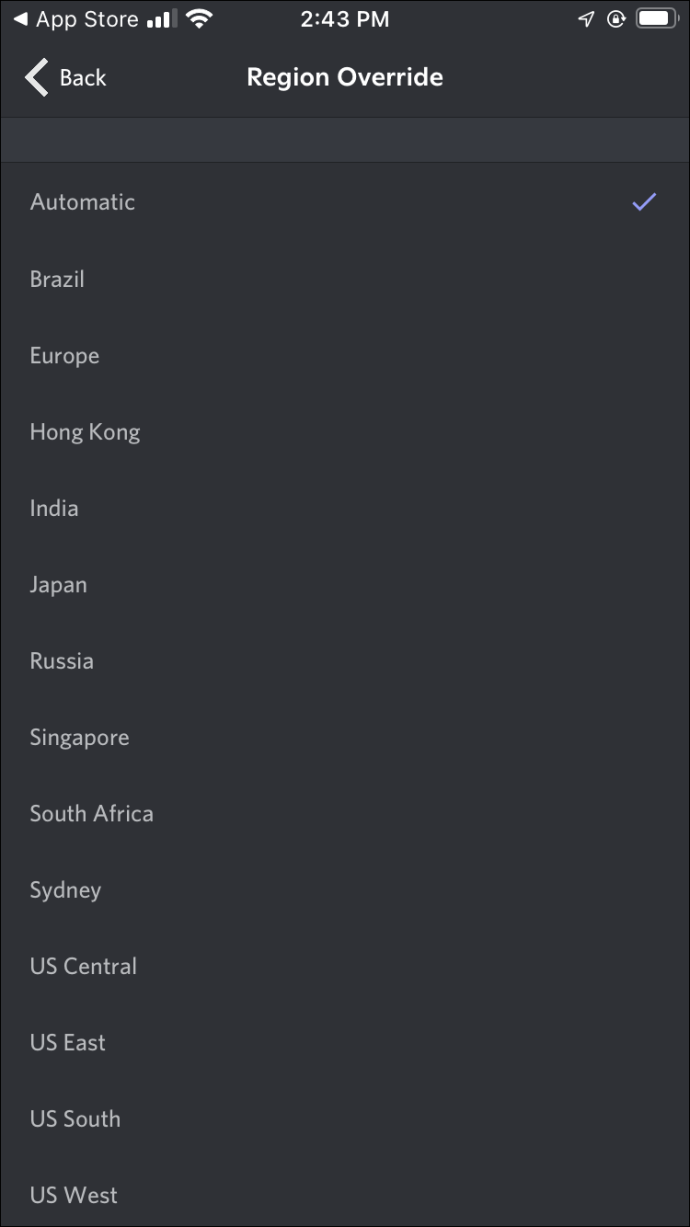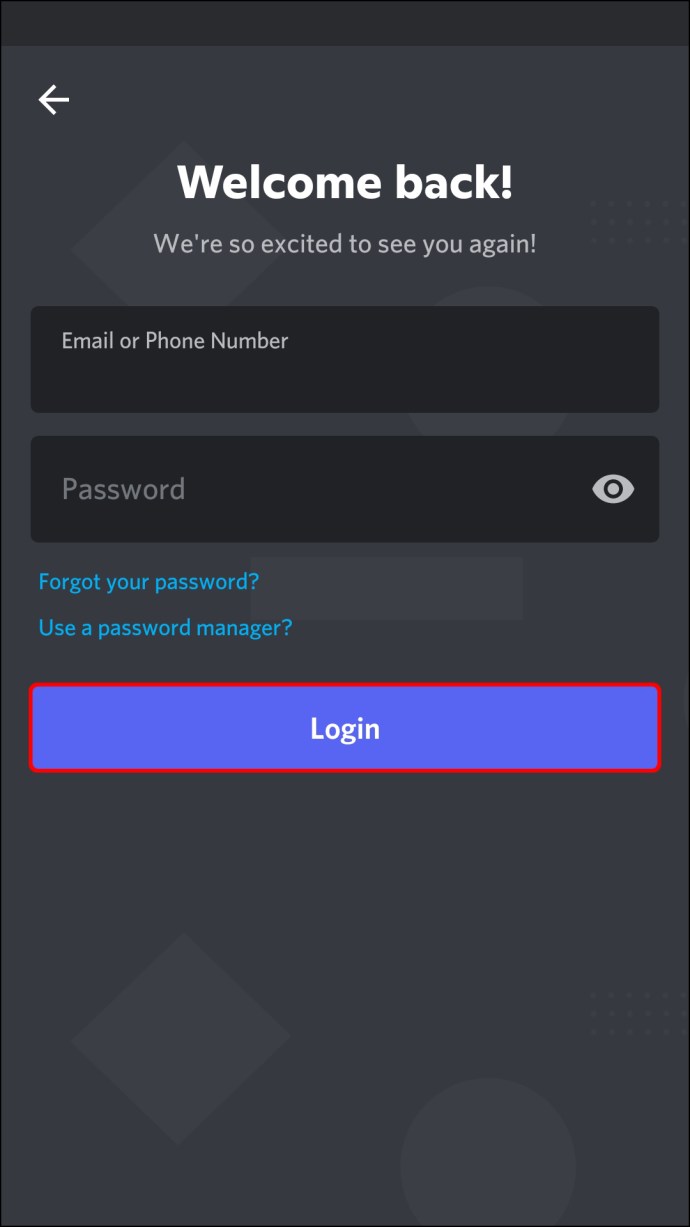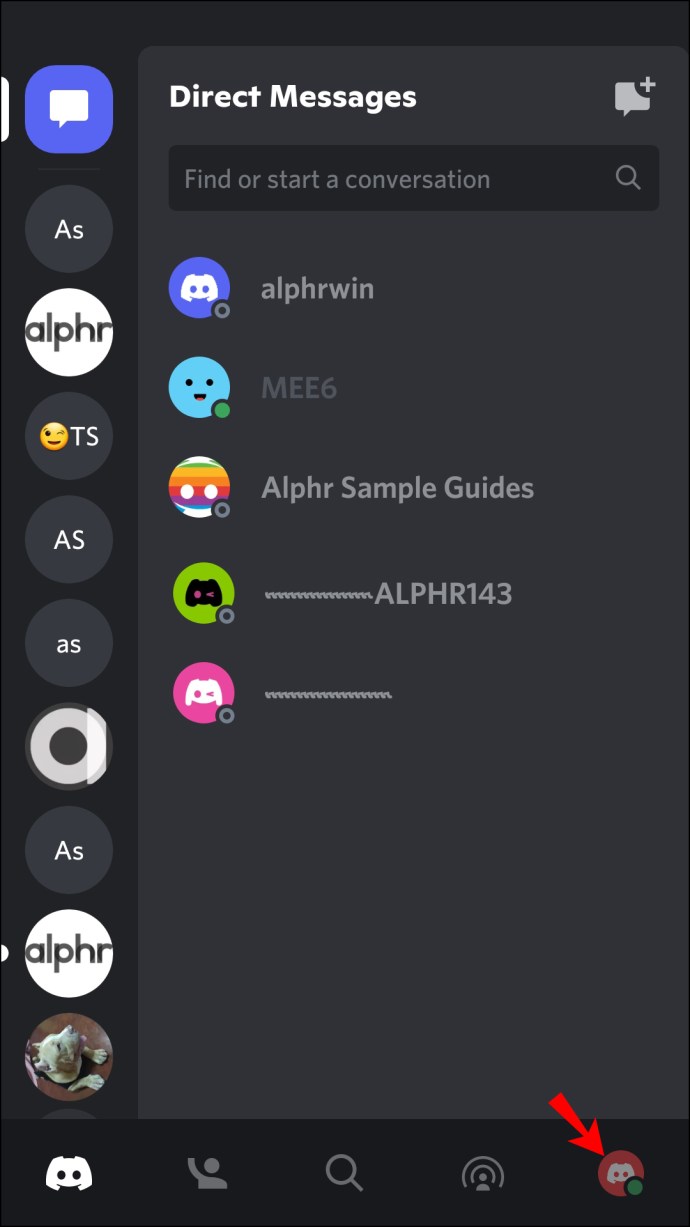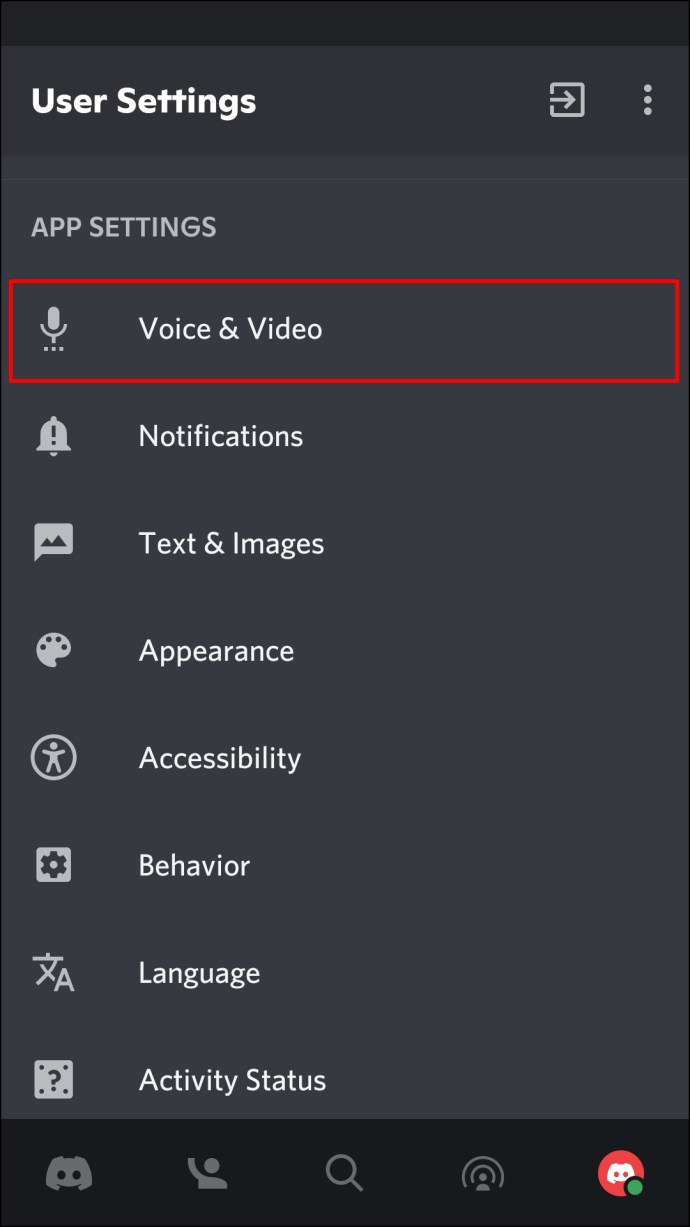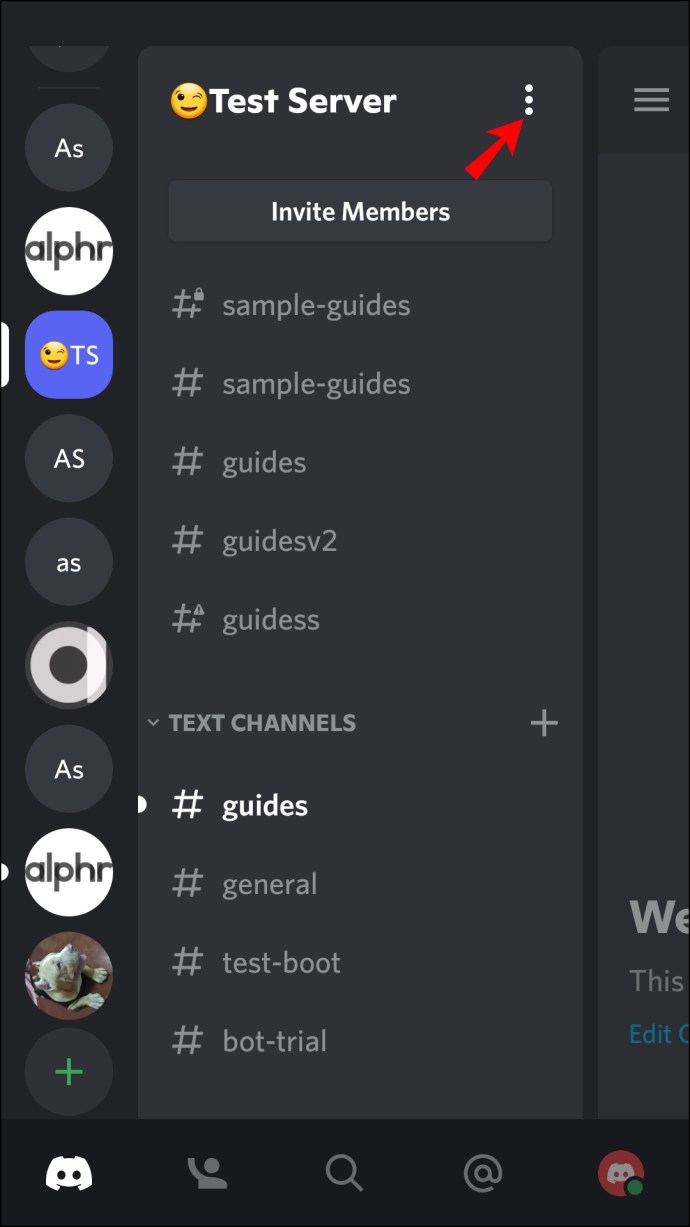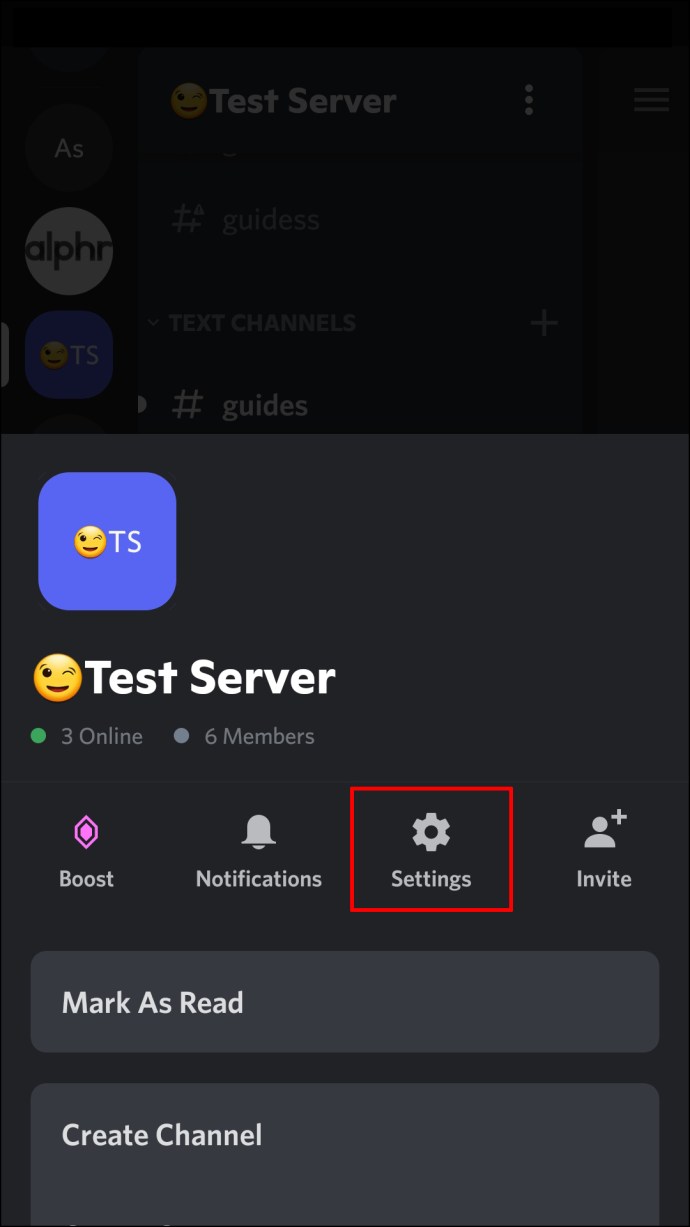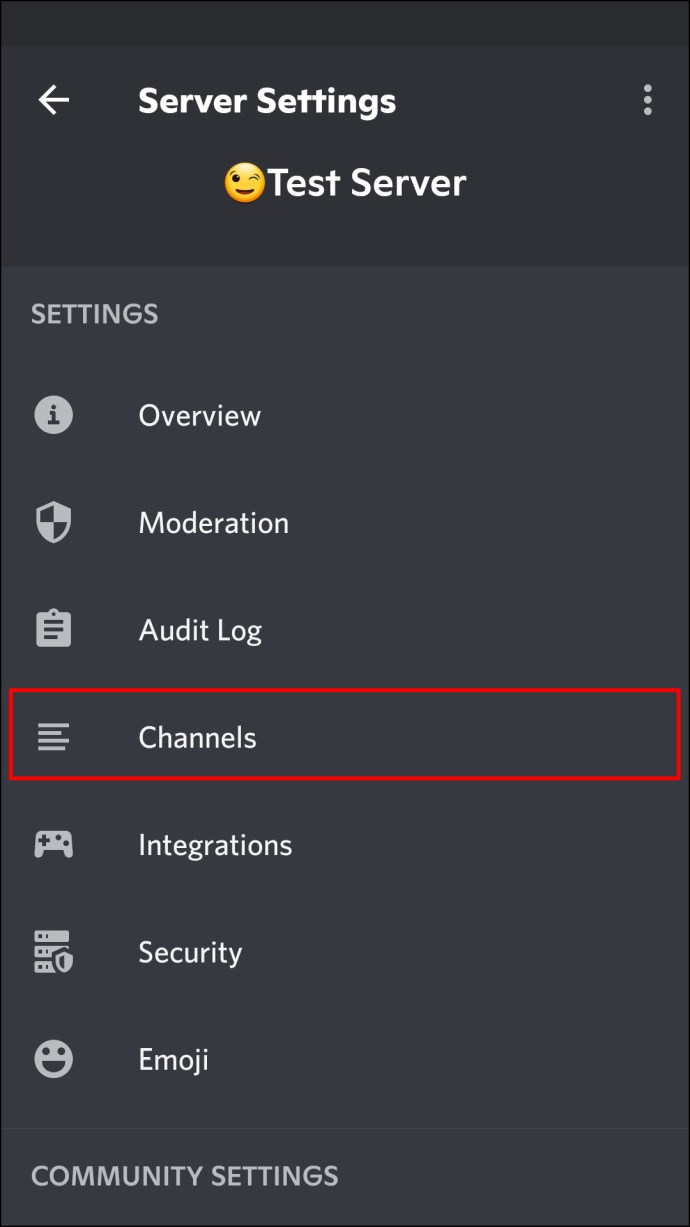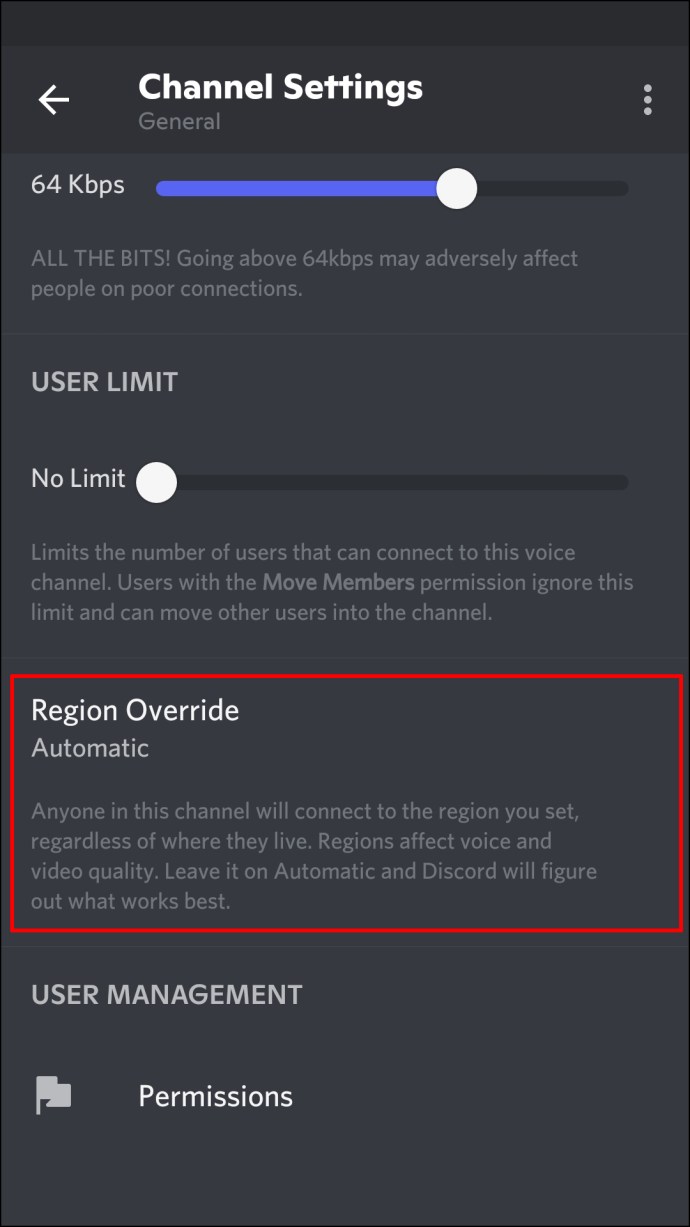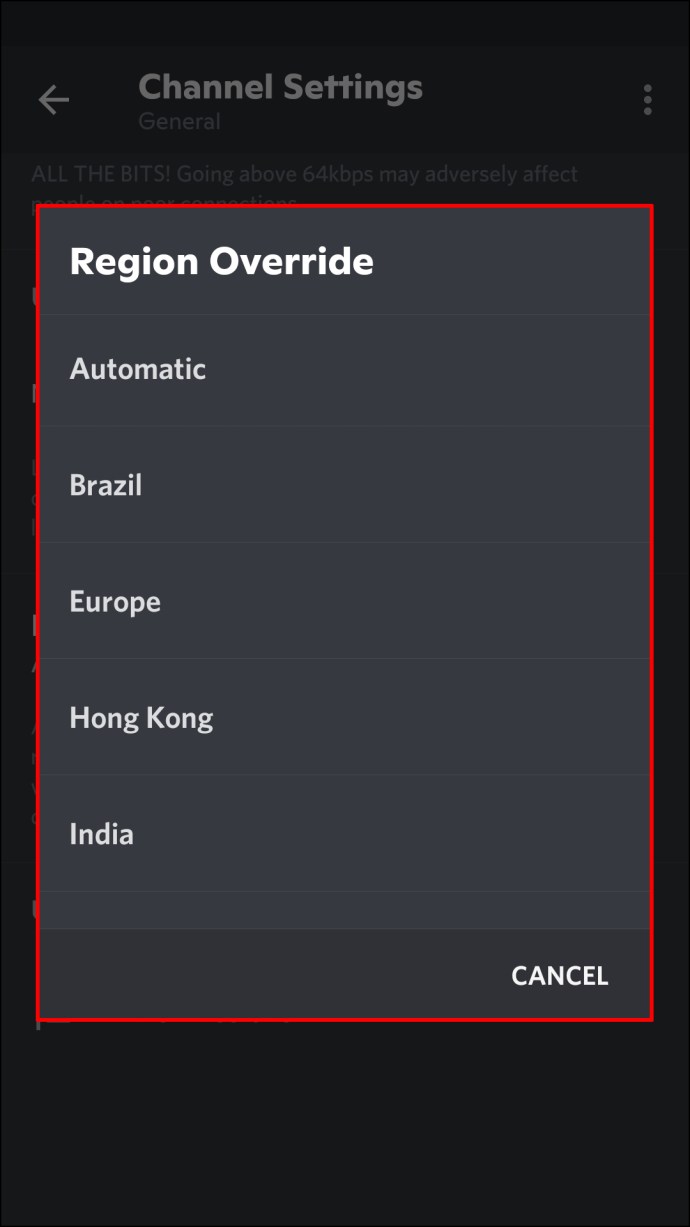Discord пропонує розважальну платформу, де завзяті ентузіасти ігор можуть легко взаємодіяти за допомогою голосу та тексту. Хоча відомо, що платформа досить міцна та надійна, користувачі можуть випадково зустріти повідомлення про помилку «Немає маршруту».

Повідомлення про помилку «Немає маршруту» з’являється, коли виникає проблема з підключенням до голосового каналу. Якщо вам потрібно дізнатися, як вирішити цю проблему, ви на правильній сторінці.
У цій статті ми розглянемо добірку порад щодо усунення несправностей, які можна спробувати усунути помилку «Немає маршруту». Оскільки є багато різних речей, які можна спробувати, не соромтеся ознайомлюватися з іншими розділами цієї статті, щоб знайти додаткові ідеї щодо усунення несправностей, і використовуйте ці кроки як посібник.
Що означає відсутність маршруту в Discord?
Помилка «Немає маршруту» повідомляє, що ви не можете приєднатися до голосового каналу наразі. Причина цього різна, але ось деякі поширені сценарії, коли може виникнути помилка «Немає маршруту»:
- Ваш постачальник послуг Інтернету змінив вашу динамічну IP-адресу.
- Ви використовуєте рішення VPN без протоколу User Datagram Protocol (UDP).
- Ваша мережа не підтримує «Якість обслуговування з високим пріоритетом пакетів».
- Ви намагаєтеся підключитися до сервера, розміщеного на іншому континенті.
- Discord блокується антивірусним захистом або стороннім брандмауером.
Як виправити відсутність маршруту в Discord на ПК з Windows 10
Для успішного підключення до голосового каналу Discord виконайте ці дії з усунення несправностей на комп’ютері з Windows 10:
1. Перезавантажте модем/маршрутизатор і ПК
Іноді простого перезавантаження достатньо, щоб усунути будь-яку технічну проблему, тож почнемо з цього.
Помилка «Немає маршруту» є поширеною, коли з’єднання IPV6 було перервано через зміну вашого динамічного IP. Навіть якщо у вас статична IP-адреса, перезавантажте модем/маршрутизатор, щоб оновити налаштування мережі, і зніміть усі системні ресурси, які могли застрягти. Тепер спробуйте знову підключитися до каналу.
Якщо ви все ще бачите помилку, цього разу перезавантажте комп’ютер, а потім спробуйте під’єднатися знову.

2. Увімкніть UDP на вашому VPN
Здається, Discord добре працює з VPN, у яких увімкнено протокол дейтаграм користувача (UDP) для підключень. Тому, якщо ви нещодавно змінили налаштування VPN, спробуйте повернути їх до того, що було раніше, і перезавантажте комп’ютер, перш ніж знову намагатися під’єднатися до каналу. Це відновить ваше з’єднання і, сподіваємося, дозволить вам успішно під’єднатися.
3. Переконайтеся, що Discord може пройти через налаштування антивірусу та брандмауера
Щоб переконатися, що Discord може встановлювати з’єднання, ось як створити виключення для Discord у вашому брандмауері Windows:
- Натисніть на кнопку «Пуск».
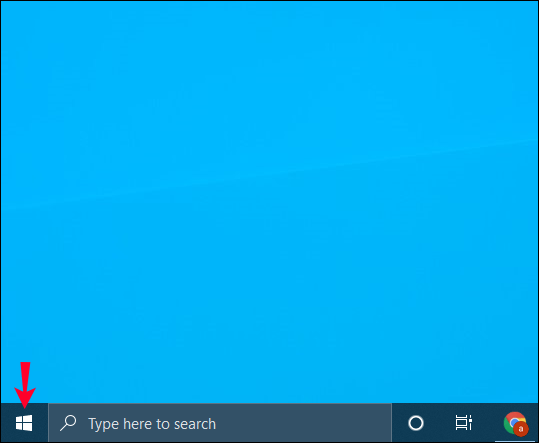
- У рядку пошуку введіть «Панель управління».
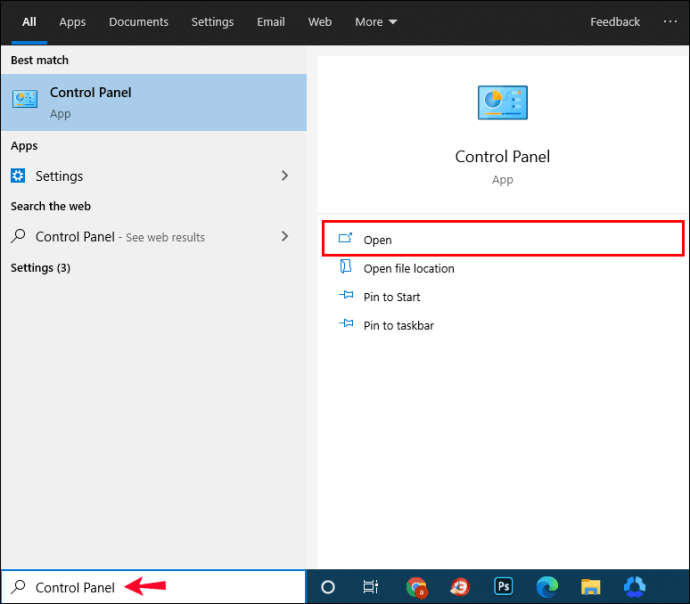
- Натисніть спадне меню «Переглянути за» та виберіть «Маленькі значки».
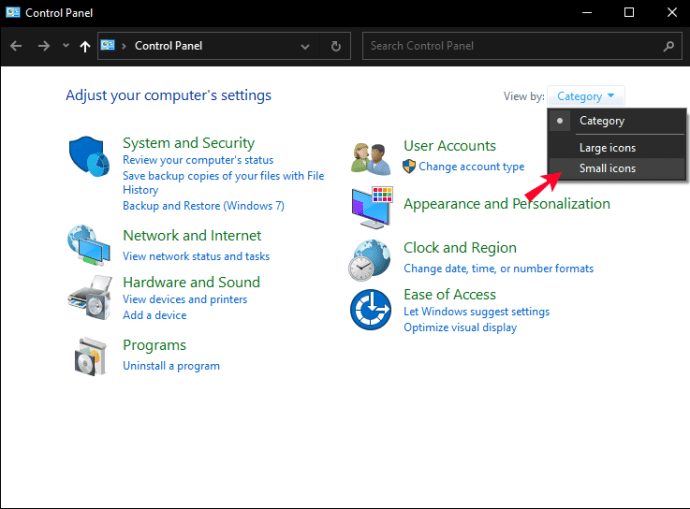
- Виберіть «Брандмауер Windows Defender».
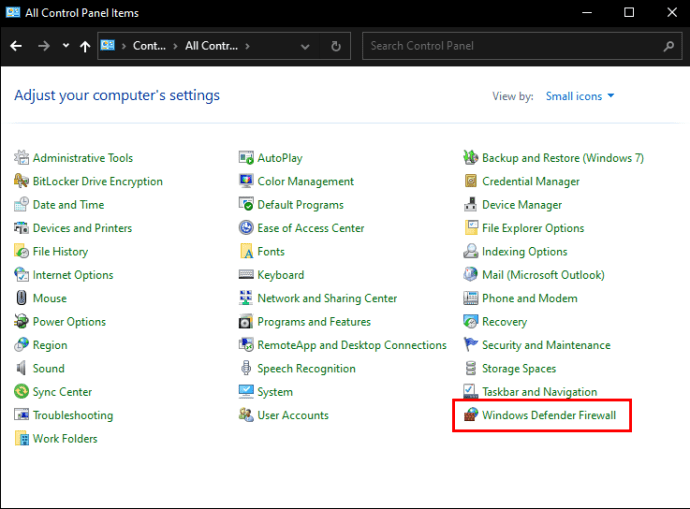
- Виберіть «Додаткові налаштування».
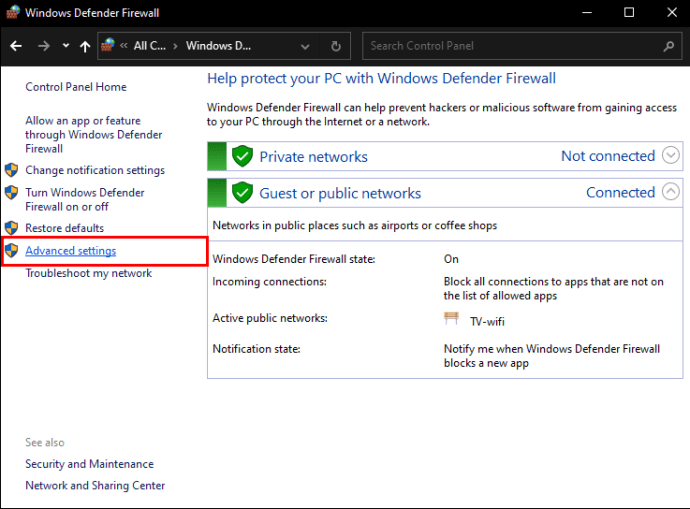
- На лівій бічній панелі виберіть «Правила для входу», а потім на правій бічній панелі натисніть «Нове правило».
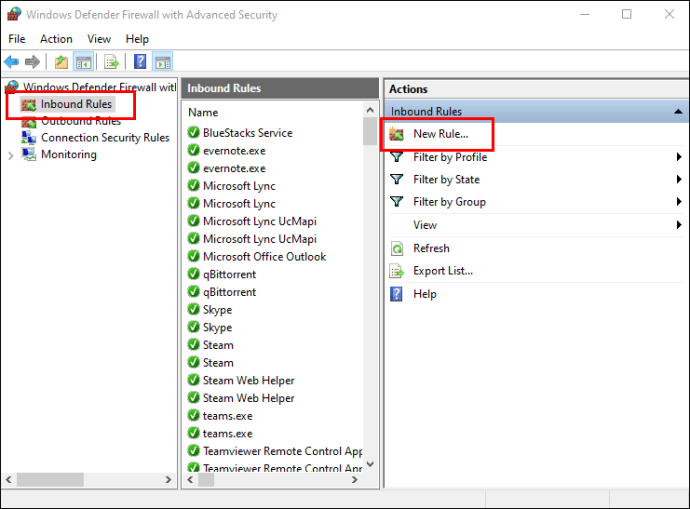
- Виберіть «Порт» для нового правила, потім «Далі».
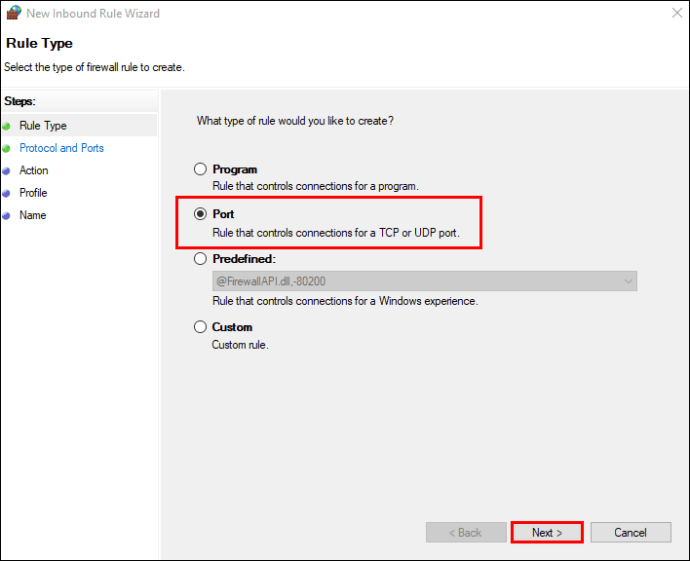
- У розділі «Чи застосовується це правило…» виберіть «TCP».
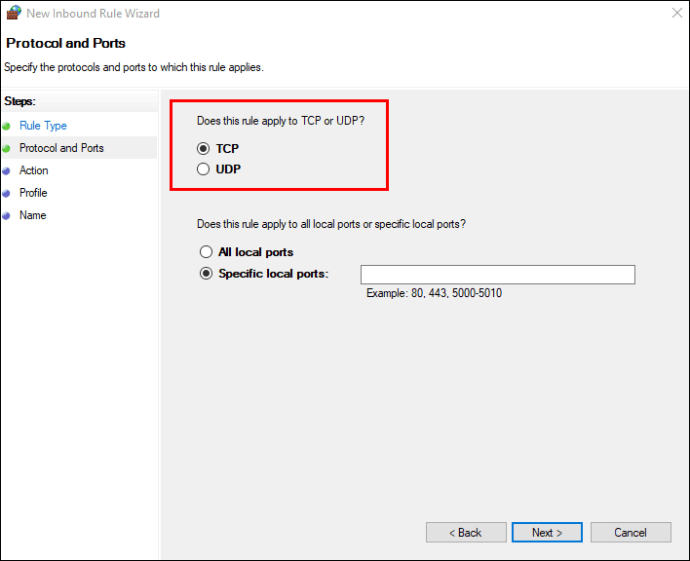
- Натисніть на опцію «Спеціальні локальні порти».
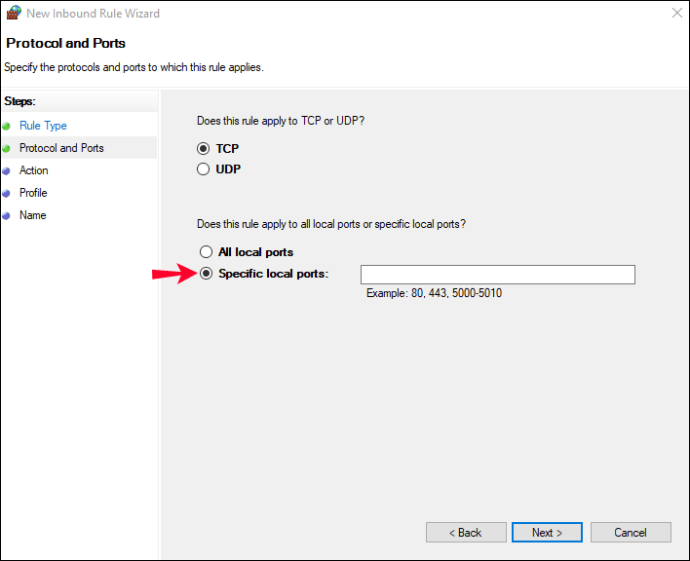
- Введіть «443» у текстове поле, потім «Далі».
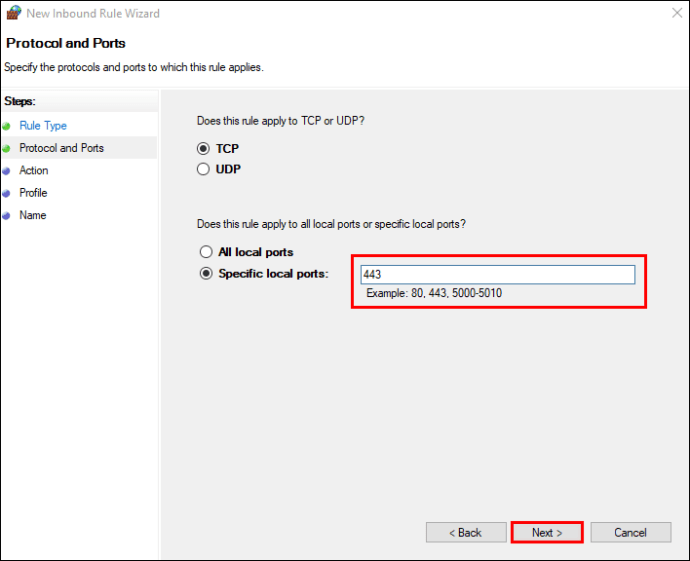
- Виберіть опцію «Дозволити підключення», потім «Далі».
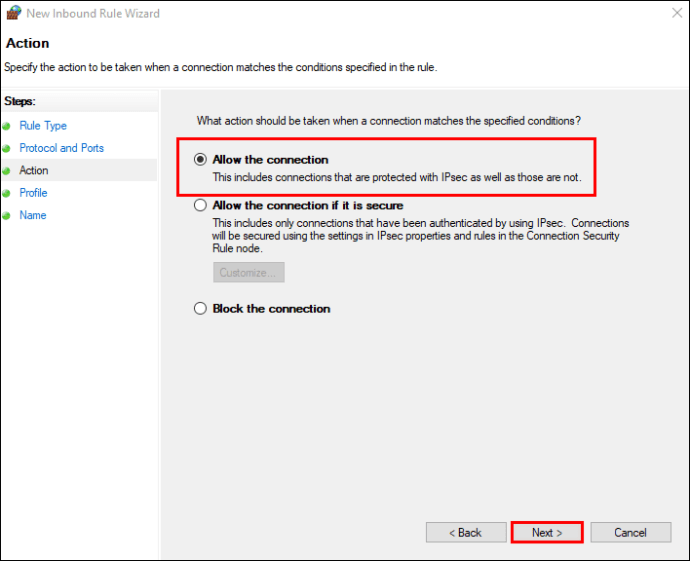
- У розділі "Де застосовується правило?" виберіть усі три параметри: «Домен», «Приватний» і «Загальнодоступний», а потім натисніть «Далі».
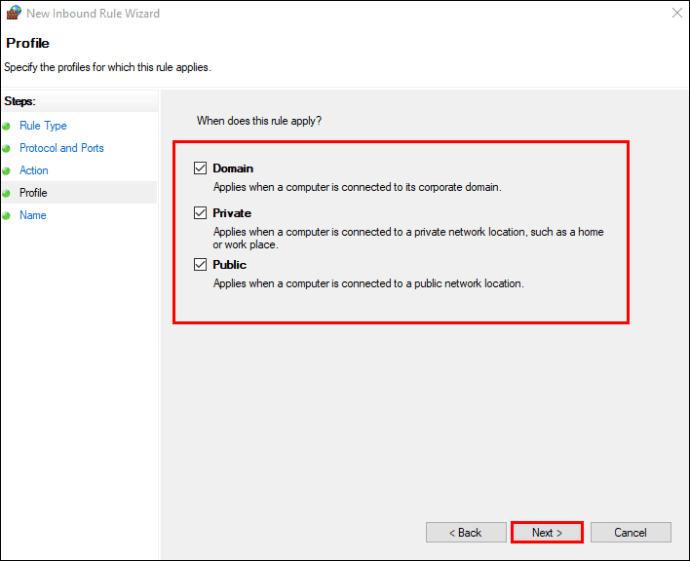
- Введіть ім’я в поле «Ім’я», напр. «Discord» і опис, якщо хочете, потім «Готово».
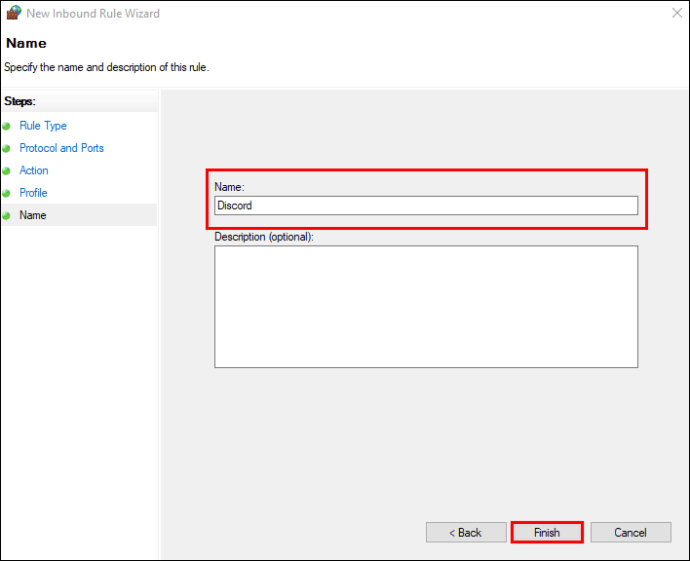
Як виправити відсутність маршруту в Discord на Mac
Спробуйте виконати ці дії через свою macOS, щоб усунути проблему підключення до голосового каналу в Discord:
1. Перезавантажте модем/маршрутизатор і комп'ютер
Повідомлення про помилку «Немає маршруту» є поширеною причиною, коли провайдер змінює IP-адресу. Якщо у вас динамічна або навіть статична IP-адреса, перезавантаження модему або маршрутизатора оновить налаштування мережі. Спробуйте це, а потім подивіться, чи все ще виникає помилка. Якщо це так, перезавантажте комп’ютер і повторіть спробу.

2. Поновіть свою IP-адресу
Оскільки IP-адреса, призначена вашому комп’ютеру, могла змінитися, якщо ваша система налаштована на використання «DHCP», оновлення IP-адреси вручну може допомогти. Ось як це зробити на вашому Mac:
- Натисніть на меню Apple.
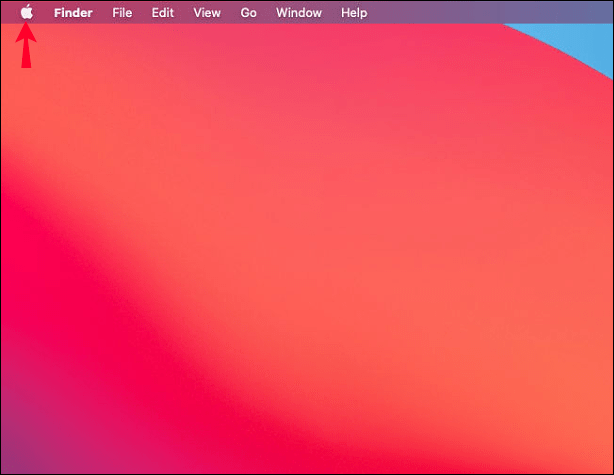
- Виберіть «Системні налаштування», потім «Мережа».

- У списку ліворуч виберіть мережеву службу, якій потрібно оновити IP-адресу.
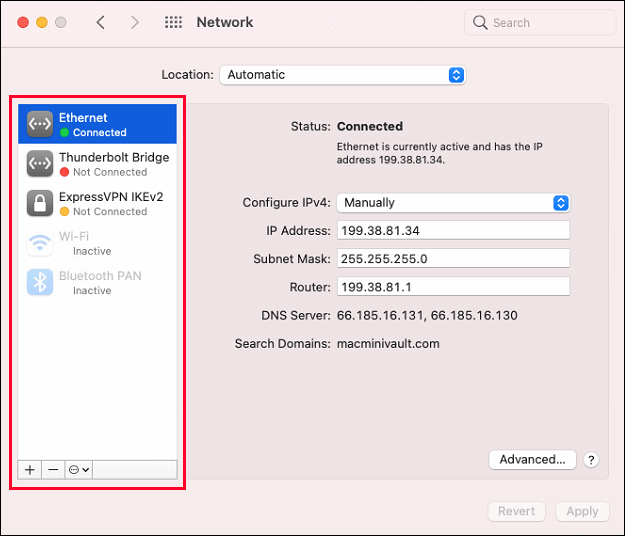
- Виберіть «Додатково», «TCP/IP», потім «Поновити оренду DHCP».
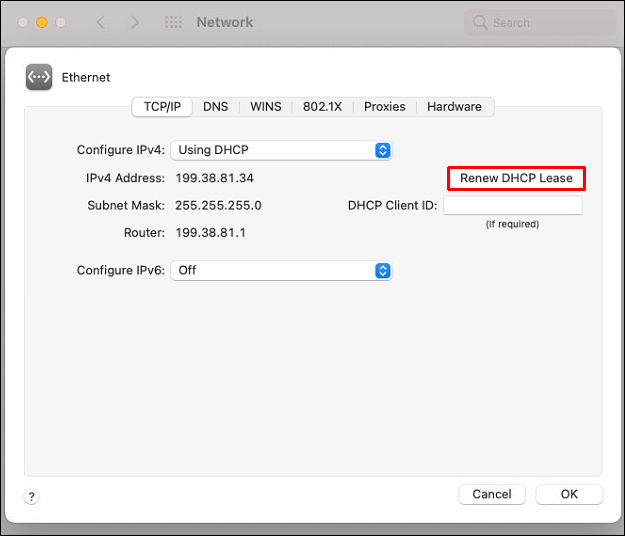
- Перезавантажте свій Mac, щоб оновити зміни, а потім повторіть спробу.
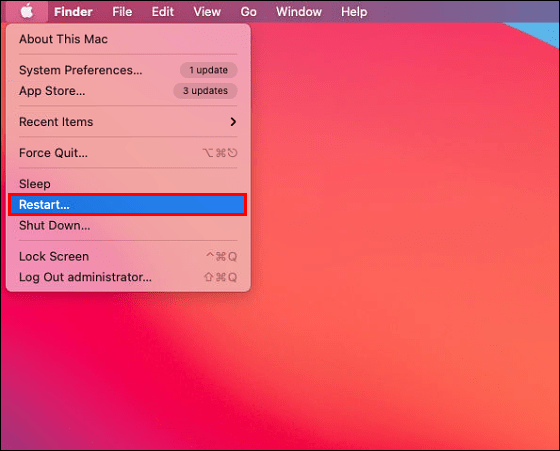
3. Увімкніть UDP у вашій VPN
Discord краще працює через VPN, які мають увімкнену опцію User Datagram Protocol (UDP) для підключення. Переконайтеся, що цей параметр увімкнено у ваших налаштуваннях VPN. Якщо ви нещодавно внесли зміни, спробуйте скасувати їх, щоб побачити, чи допоможе це. Це відновить ваше з’єднання. Перш ніж спробувати знову підключитися до голосового каналу, перезавантажте свій Mac.
Як виправити відсутність маршруту в Discord на iPhone
Щоб позбутися повідомлення про помилку «Немає маршруту» в Discord на вашому iPhone, виконайте наступні кроки з усунення несправностей:
1. Перезапустіть програму та свій iPhone
Спробуйте закрити Discord, а потім перезавантажте телефон. Це дозволяє усунути будь-які основні технічні конфлікти та збої. Після перезавантаження телефону увійдіть у Discord та спробуйте підключитися до голосового каналу знову.

2. Вимкнути якість обслуговування
Якість обслуговування (QoS) дозволяє надавати пріоритет пакетам даних під час передачі. Щоб зменшити затримку та забезпечити якісну роботу, більшість голосових програм, зокрема Discord, використовують «Пакети високого пріоритету». Однак це може спричинити проблеми, тому спробуйте вимкнути налаштування, ось як:
- Увійдіть у програму «Discord».
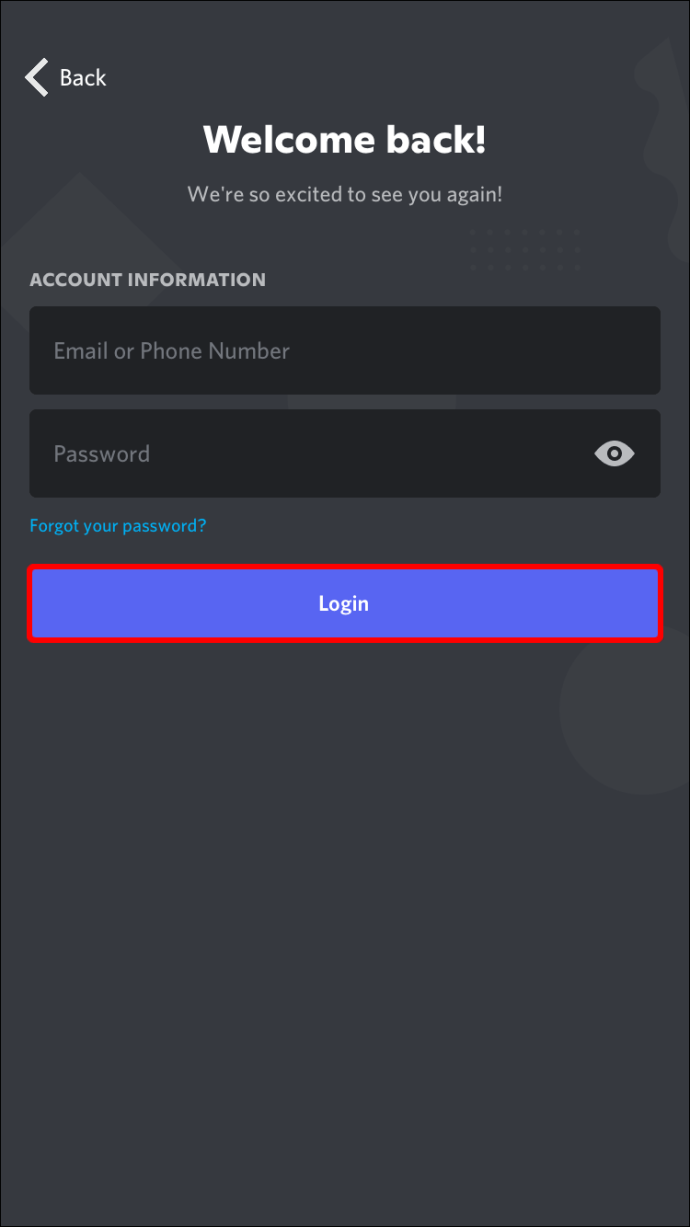
- Торкніться значка гвинтика «Налаштування користувача».
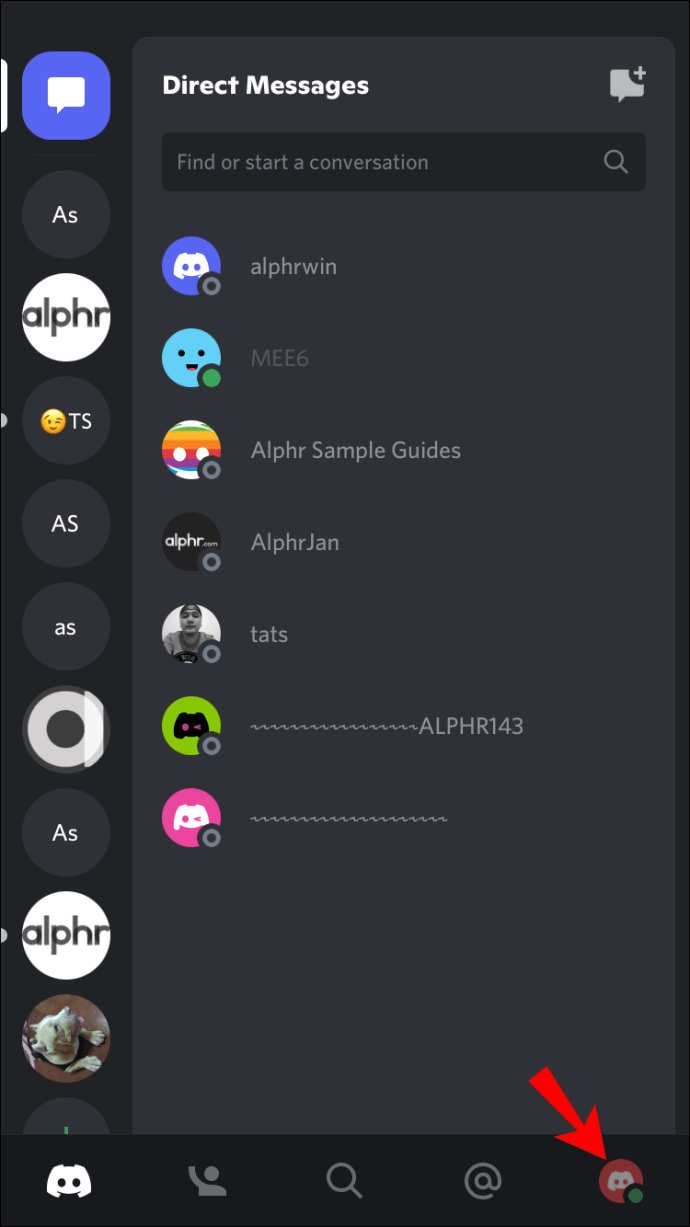
- На панелі зліва перейдіть до налаштувань «Голос».
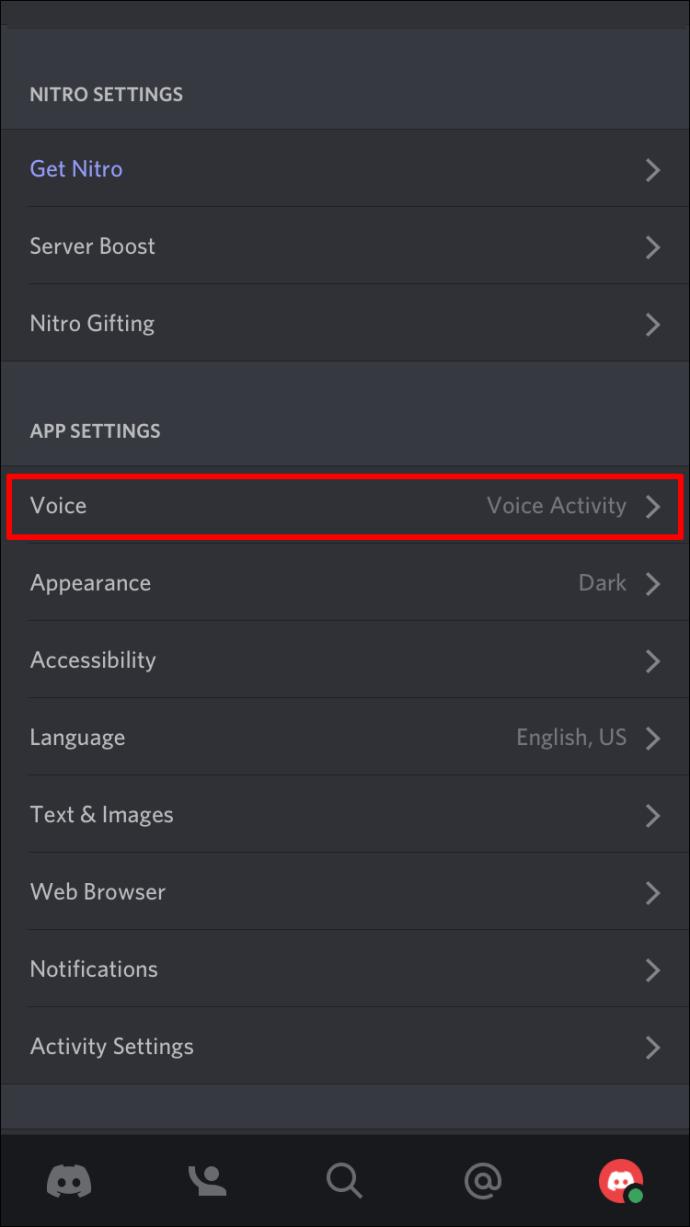
- Прокрутіть униз, а потім торкніться перемикача «Увімкнути якість обслуговування з високим пріоритетом пакетів», щоб вимкнути його.
- Спробуйте знову підключитися до голосового каналу.
3. Оновіть регіон свого голосового сервера
Іншою причиною помилки «Немає маршруту» може бути те, що голосовий канал, до якого ви намагаєтеся підключитися, розміщено на іншому континенті, або в цьому регіоні є збій. Чим далі сервер, тим більше проблем з пінгом і затримкою ви зіткнетеся. Тому вам потрібно буде вибрати сервер, який географічно ближче до вас, попросивши адміністратора сервера внести зміни.
Якщо ви адміністратор, ось як це робиться:
- Увійдіть у програму «Discord».
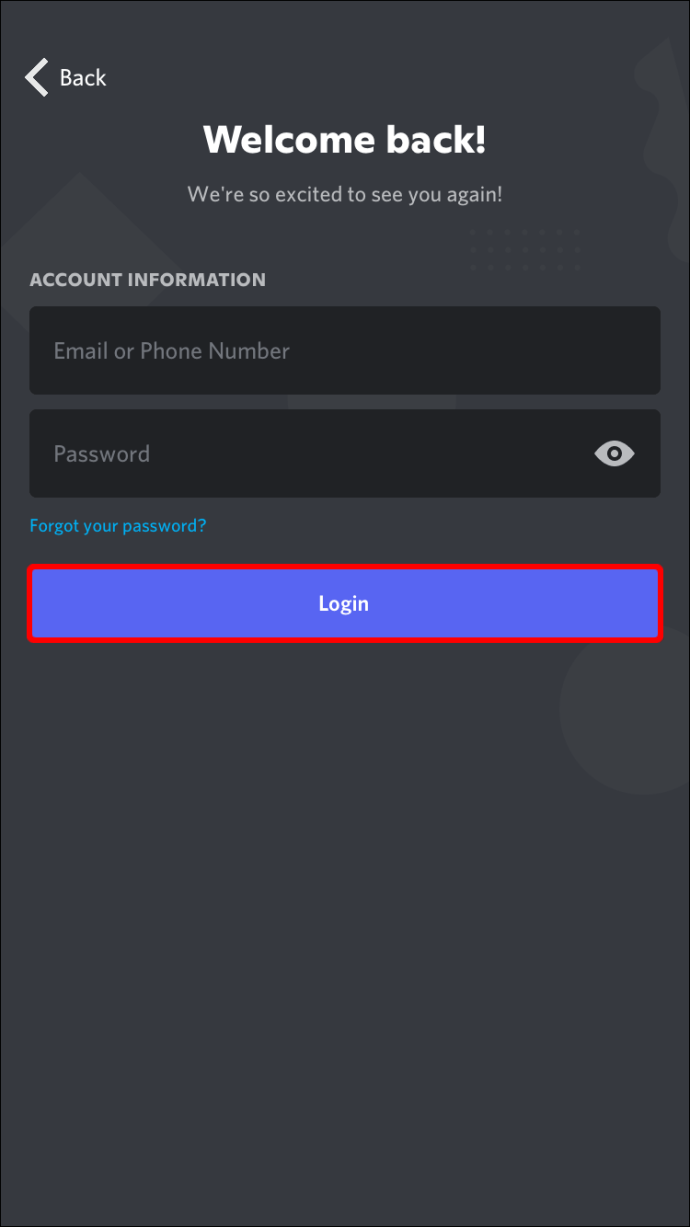
- Торкніться сервера або 3 крапок біля нього.
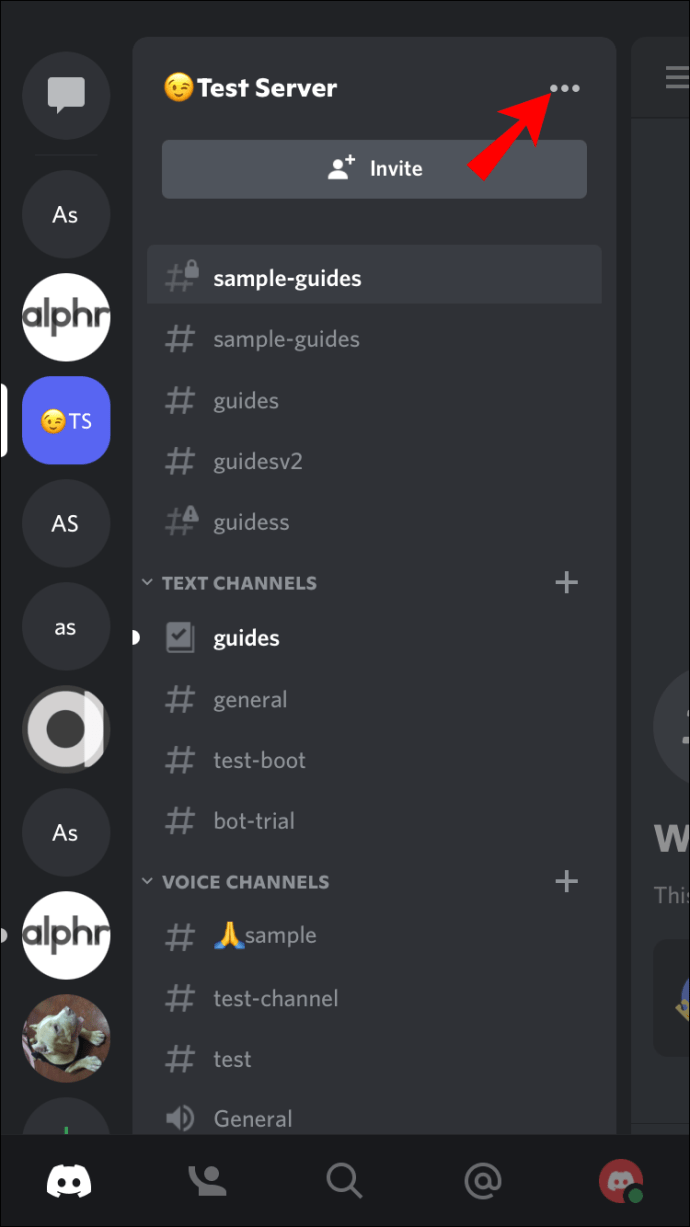
- У меню, що відкриється, торкніться «Налаштування».
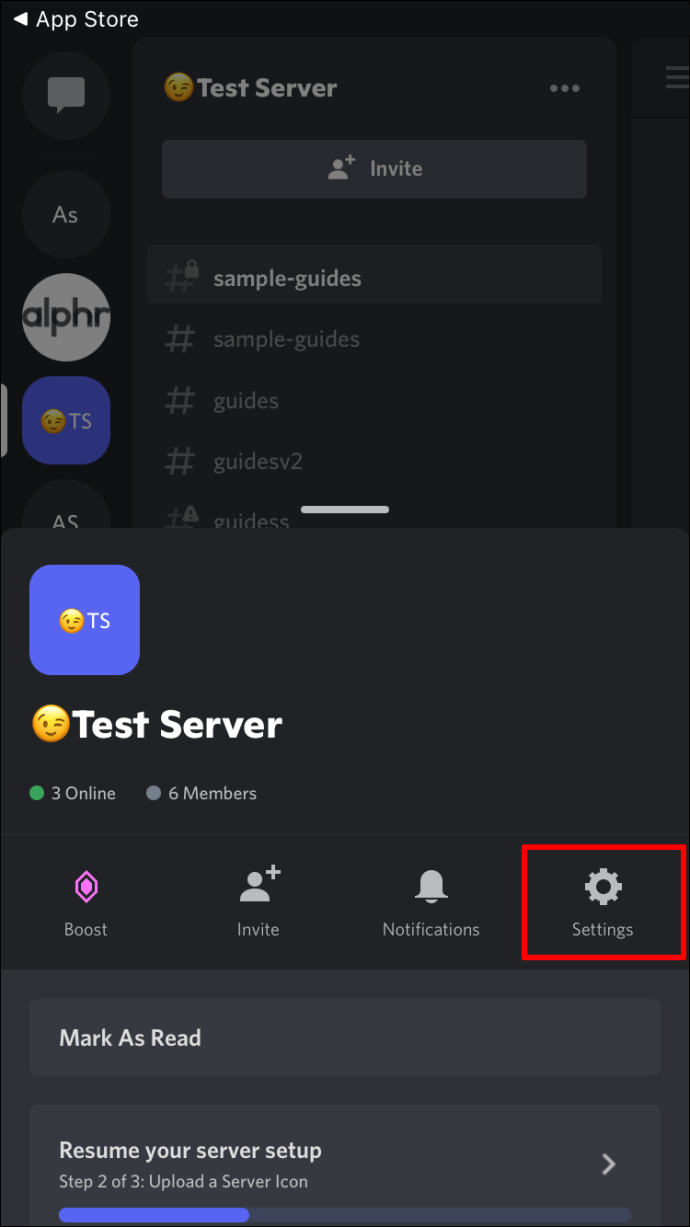
- У вікні «Налаштування сервера» торкніться каналу на лівій панелі, якщо він ще не вибрано.
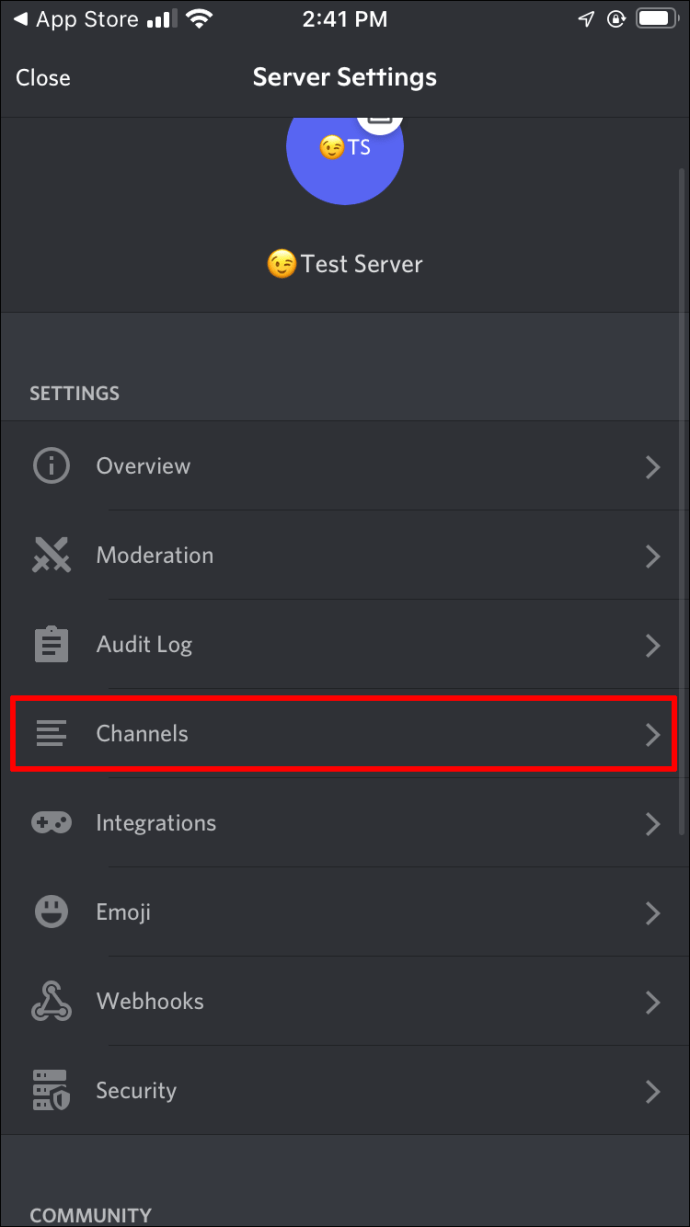
- Вам буде представлена різноманітна інформація про сервер. Поруч із заміною регіону сервера натисніть кнопку «Змінити».
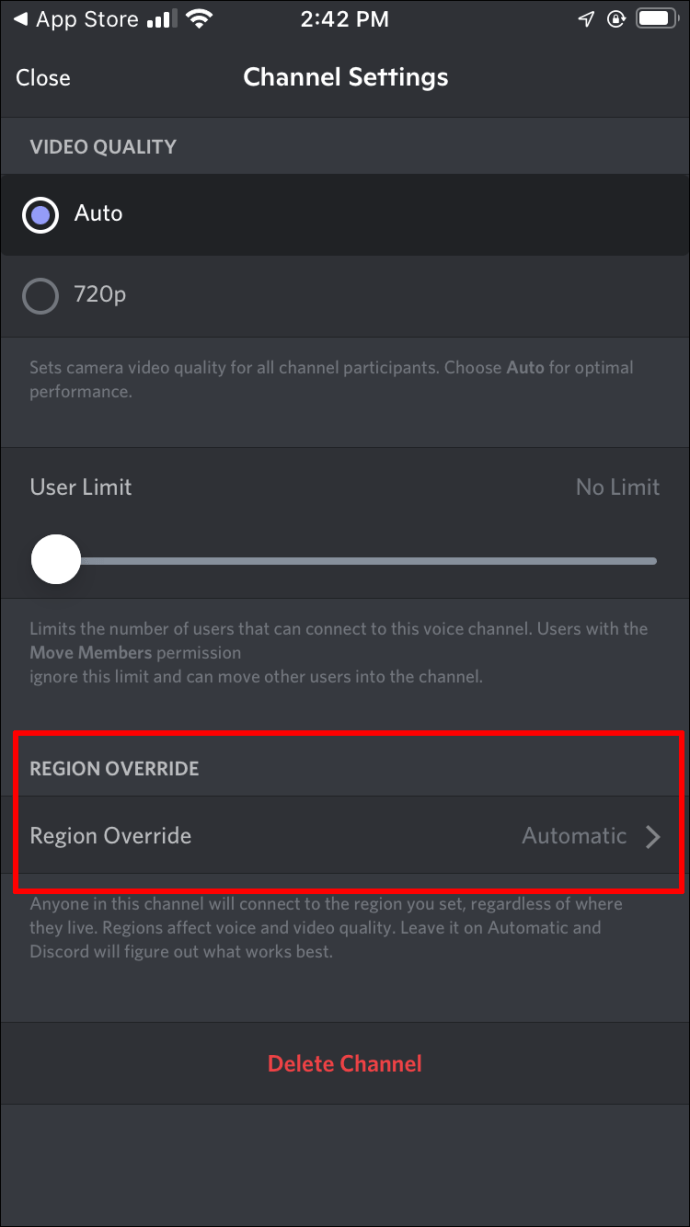
- На екрані регіону сервера виберіть найближчий до вас регіон.
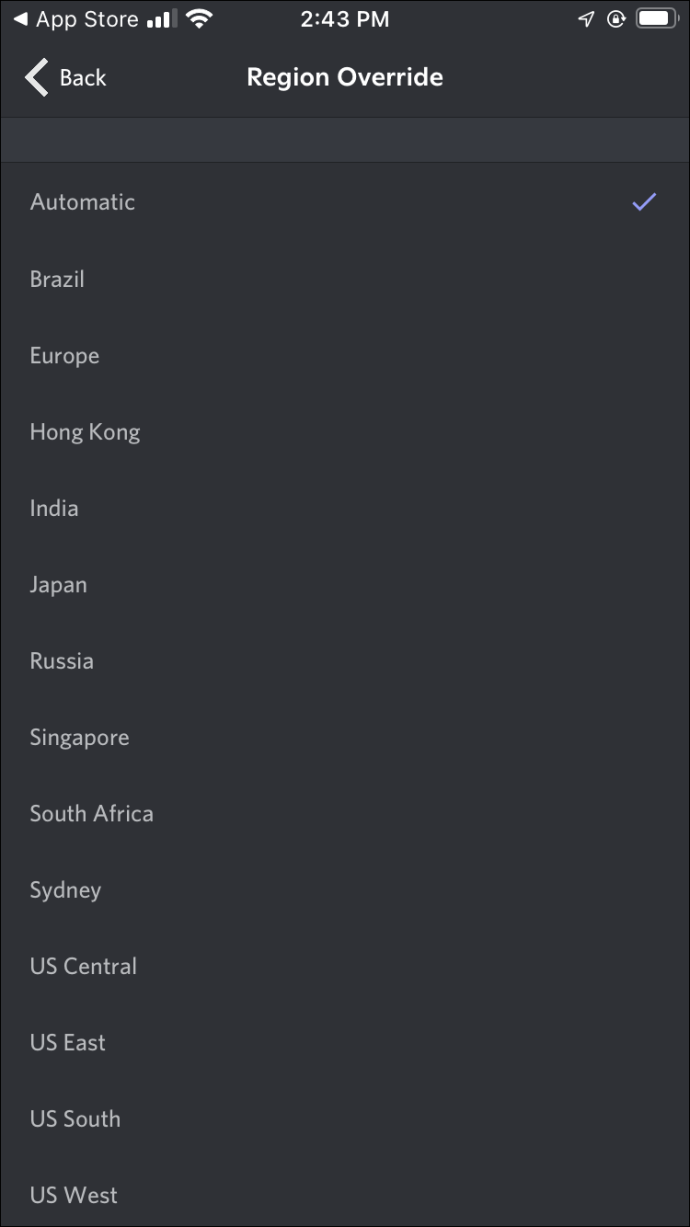
- Перезапустіть програму Discord, а потім знову спробуйте підключитися до голосового каналу.
Як виправити відсутність маршруту в Discord на пристрої Android
Щоб виправити повідомлення про помилку Discord «Немає маршруту», скористайтеся наведеними нижче порадами на своєму пристрої Android:
1. Перезапустіть програму та свій пристрій Android
Закрийте програму Discord, а потім перезавантажте пристрій. Це іноді може допомогти у вирішенні основних технічних збоїв. Після перезавантаження телефону увійдіть у Discord та спробуйте підключитися до голосового каналу знову.

2. Вимкнути якість обслуговування
Якість обслуговування (QoS) зменшує затримку та забезпечує високу продуктивність, визначаючи пріоритет пакетів даних під час передачі. Discord та інші подібні програми використовують «пакети високого пріоритету», однак це може викликати проблеми. Повідомлення про помилку «Немає маршруту» може бути одним із них. Ось як вимкнути цю функцію на пристрої Android:
- Увійдіть в «Discord».
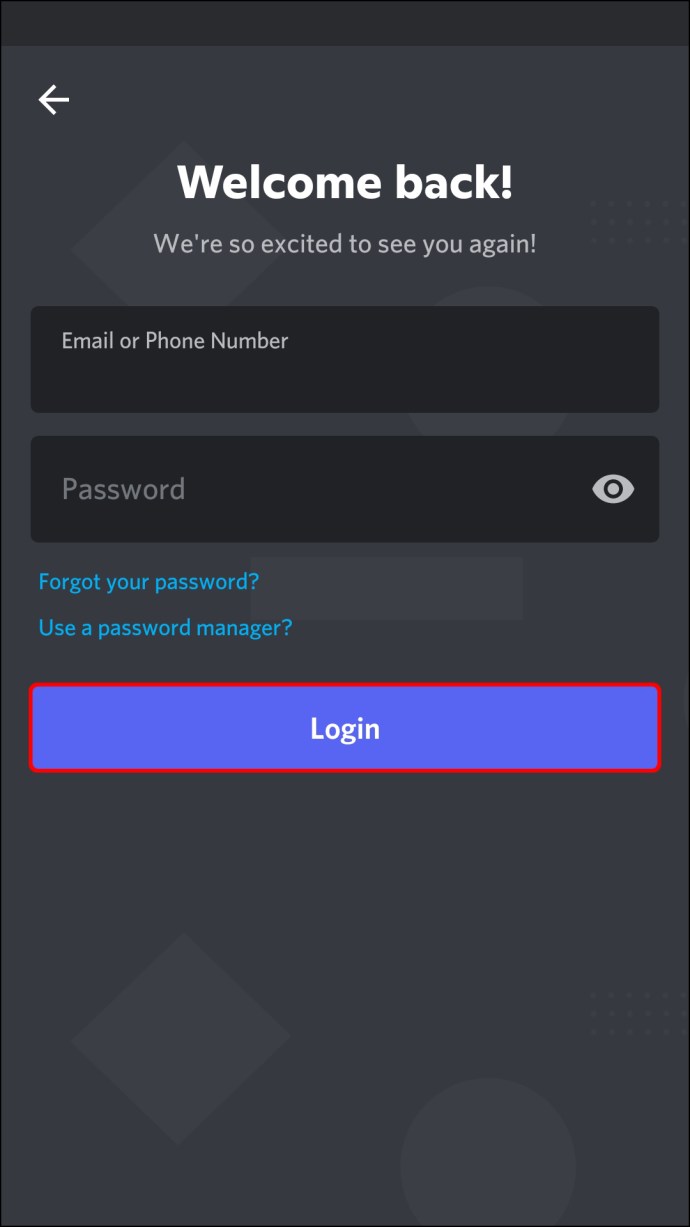
- Торкніться гвинтика «Налаштування користувача».
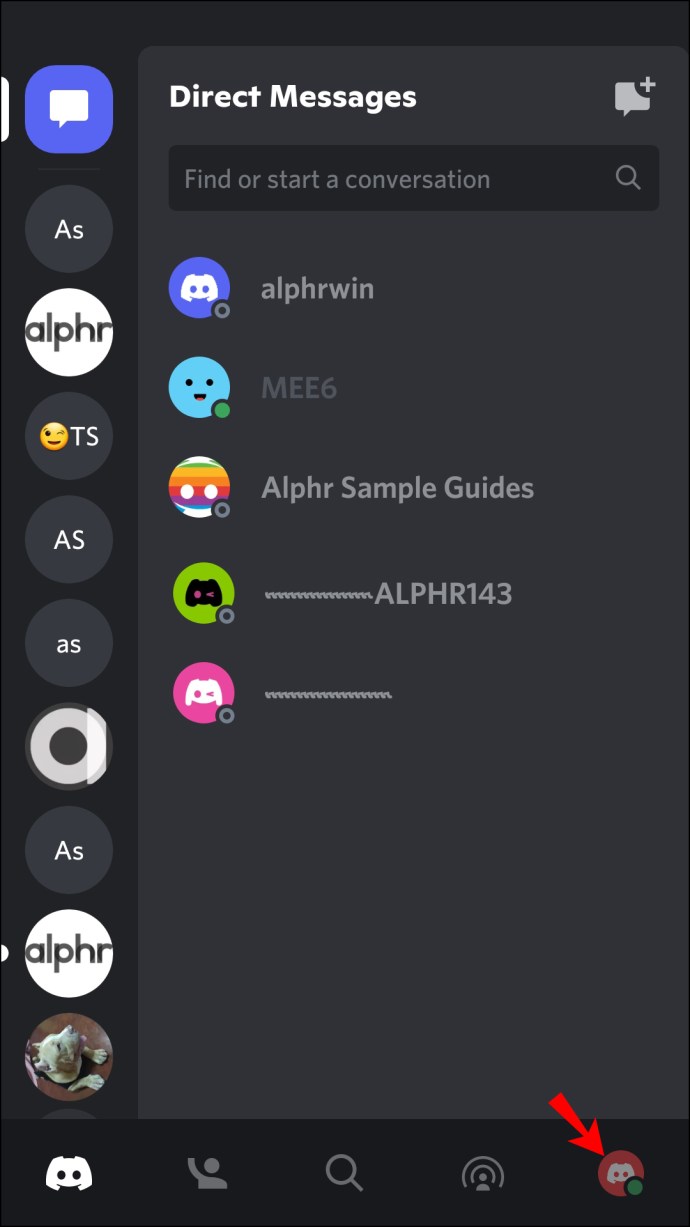
- Перейдіть до налаштувань «Голос і відео» на лівій бічній панелі.
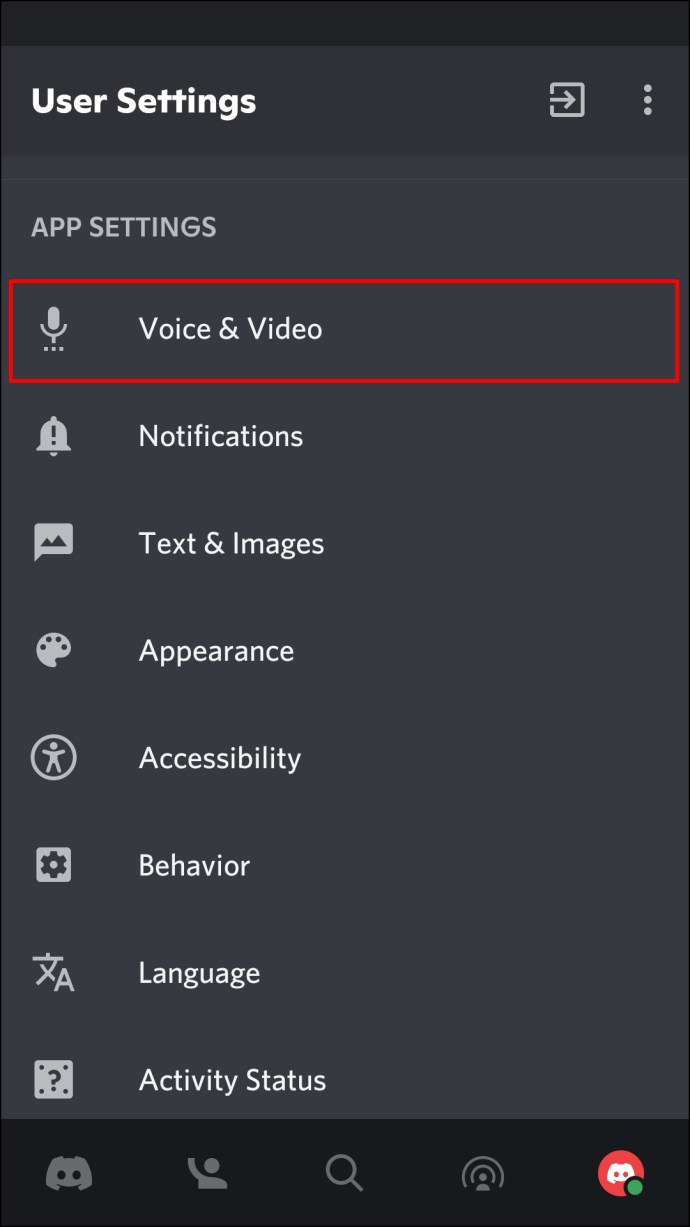
- Прокрутіть вниз, а потім натисніть перемикач «Увімкнути якість обслуговування високий пріоритет пакетів», щоб вимкнути його.
- Спробуйте знову підключитися до голосового каналу.
3. Оновіть регіон свого голосового сервера
Помилка «Немає маршруту» також може бути результатом того, що ви намагаєтеся підключитися до каналу, розміщеного на іншому континенті, або є проблема в цьому регіоні. Щоб уникнути проблем із пінгом і затримкою, вам потрібно вибрати сервер, який географічно ближче до вас, попросивши адміністратора сервера змінити голосовий регіон сервера.
Якщо ви адміністратор, ось як це зробити:
- Увійдіть у програму «Discord».
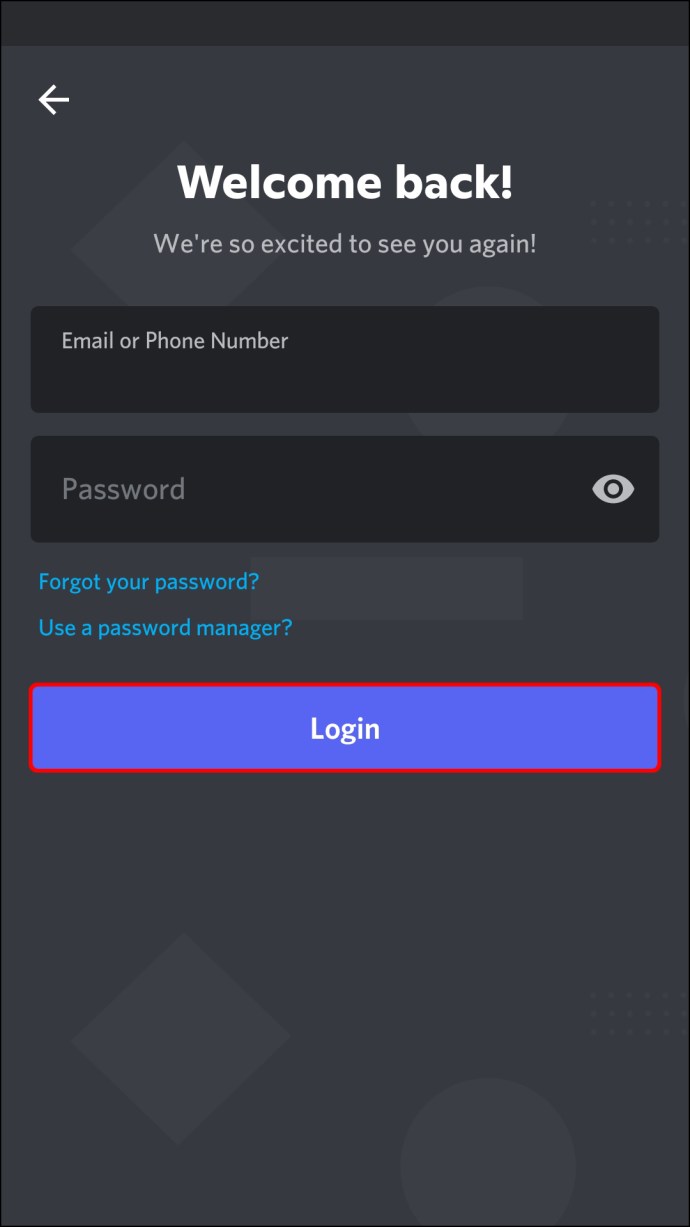
- Торкніться сервера або торкніться трьох крапок біля нього.
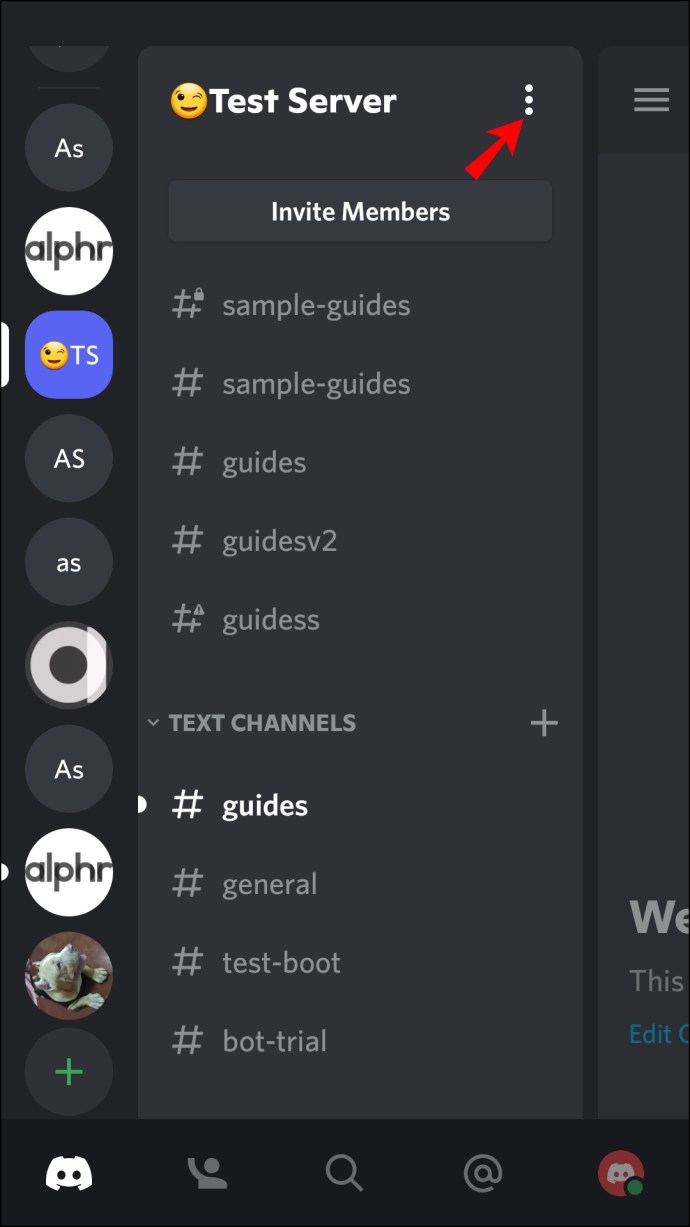
- У спливаючому меню торкніться «Налаштування».
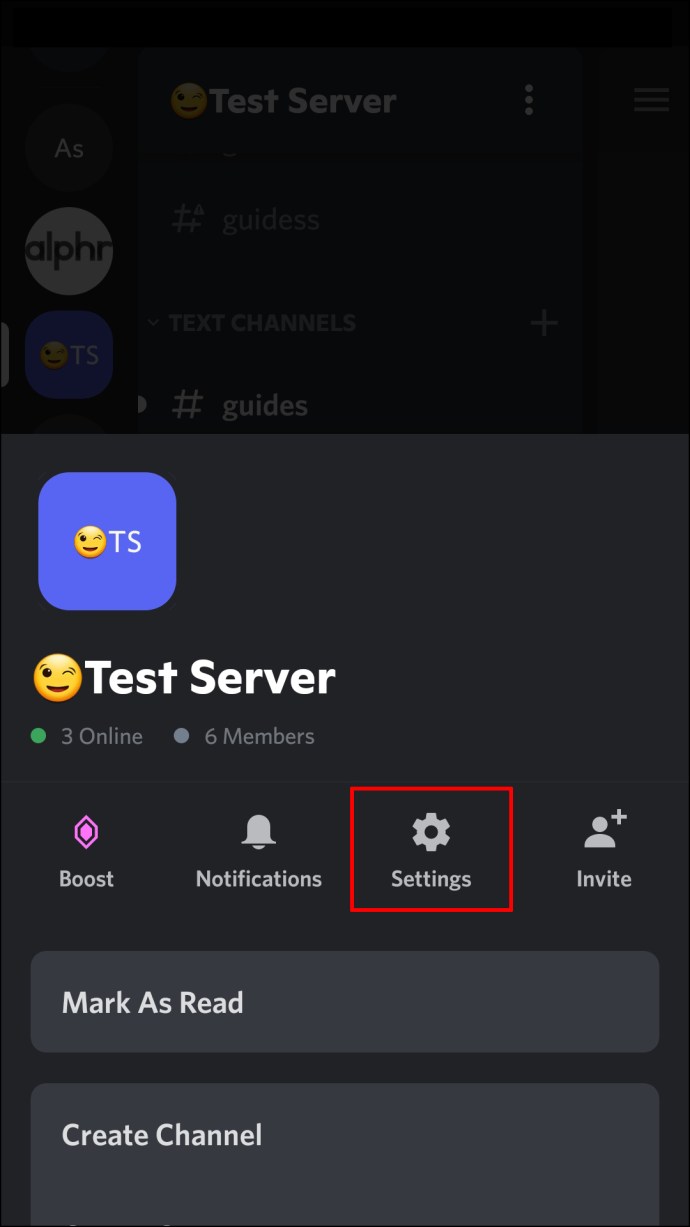
- У вікні «Налаштування сервера» торкніться каналу на лівій панелі, якщо він ще не вибрано.
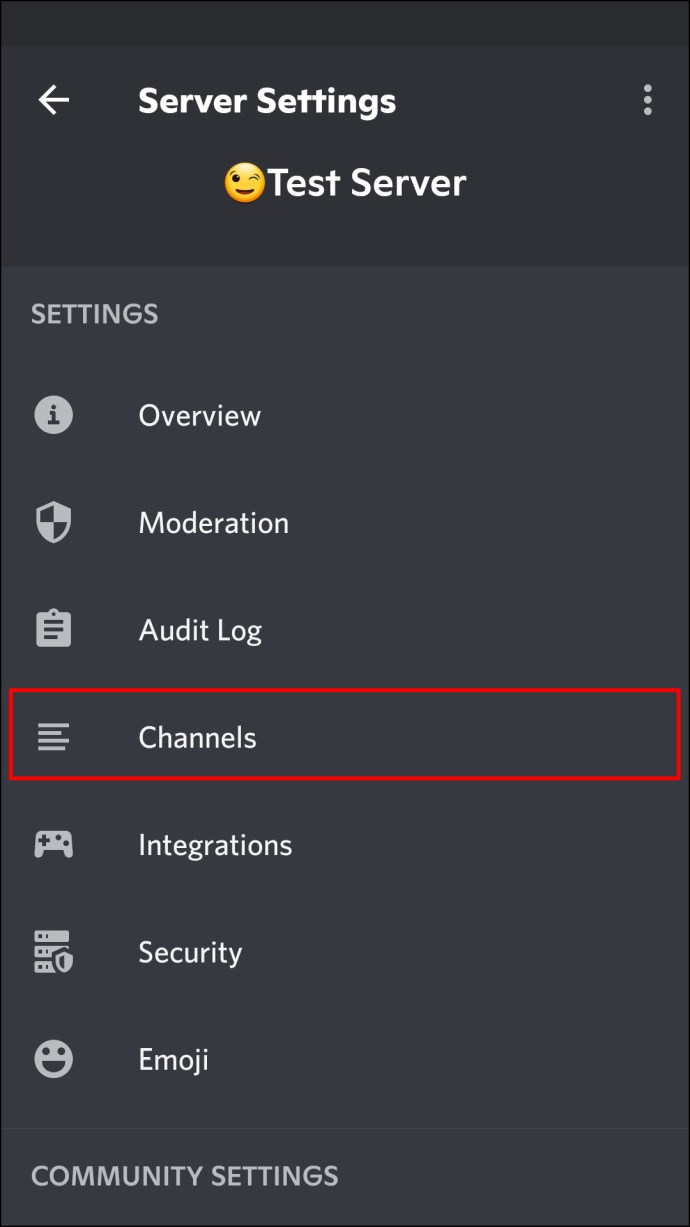
- На цьому екрані відобразиться інформація про канал. Поруч із заміною регіону сервера натисніть кнопку «Змінити».
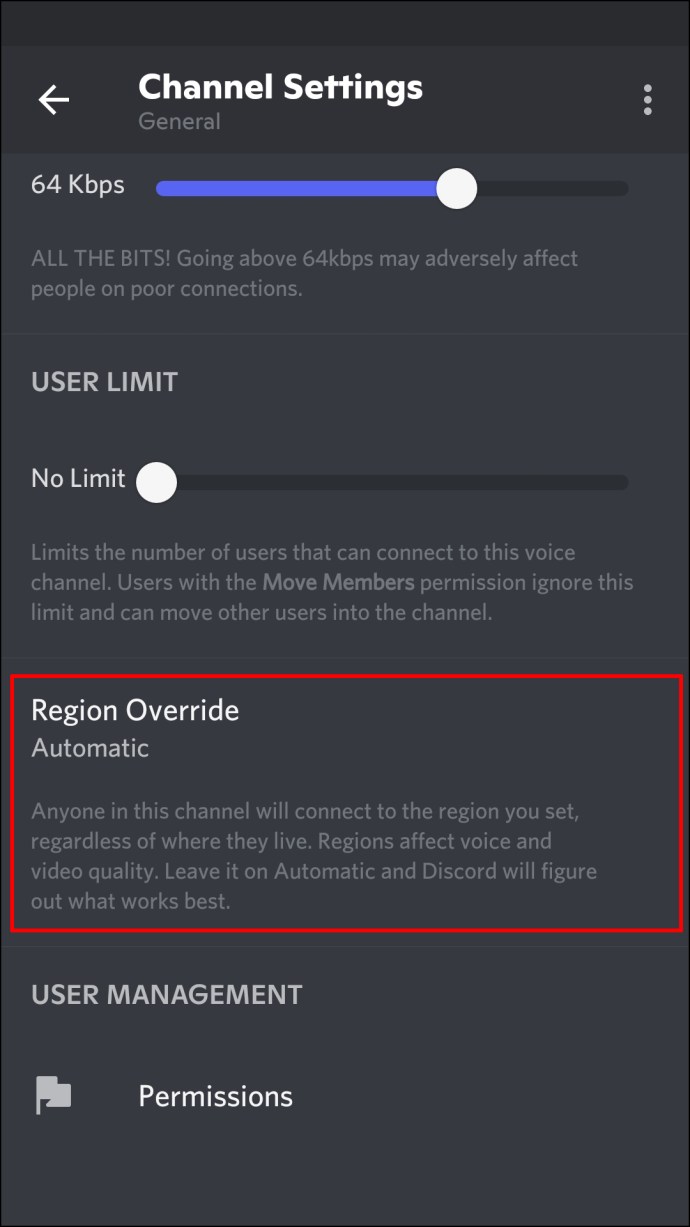
- Виберіть найближчий до вас регіон.
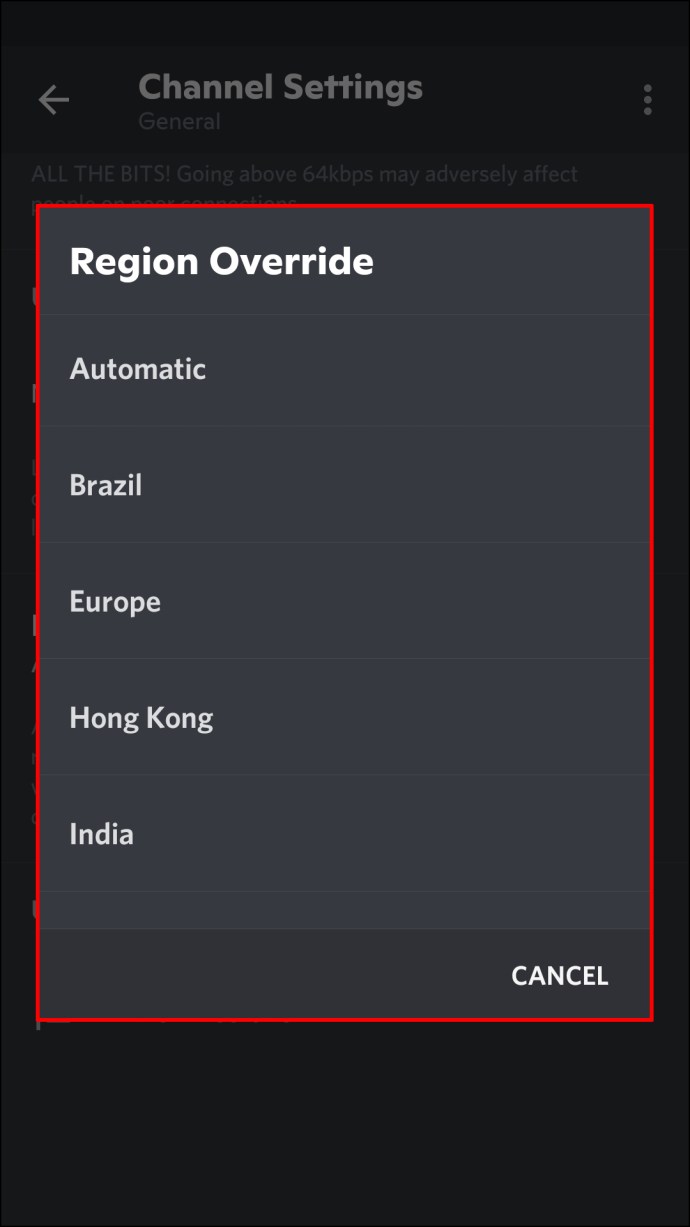
- Перезапустіть програму Discord, а потім знову спробуйте підключитися до каналу.
Як виправити відсутність маршруту в Discord під час використання VPN
Discord добре працює, якщо у вашій VPN увімкнено параметр «Протокол дейтаграм користувача» для підключення. Якщо ви нещодавно змінили налаштування VPN, спробуйте повернутися до попереднього налаштування, перезавантажте пристрій, а потім спробуйте знову підключитися до голосового каналу.
Як виправити відсутність маршруту в Discord під час використання мобільної точки доступу
Мобільні точки доступу використовують інші IP-адреси, ніж та, яка призначена вашому пристрою під час підключення до Інтернету. Discord погано працює зі зміною IP-адрес, якщо зміна, внесена зараз, не відповідає пристрою підключення.
Ми пропонуємо вам знову спробувати підключитися до голосового каналу за допомогою звичайного з’єднання Wi-Fi, щоб Discord міг побачити вашу справжню IP-адресу.
Щоб отримати додаткову інформацію, зв’яжіться з членом команди технічної підтримки Discord за допомогою розділу «Допомога?» чат у правому куті їхніх сторінок підтримки.
Маршрут тепер чистий
Повідомлення про помилку «Немає маршруту» відображається, коли виникає проблема з підключенням до голосового каналу. Деякі з найпоширеніших причин включають динамічну IP-адресу – Discord потребує, щоб IP-адреса, що виходить в Інтернет, і та, що призначена вашому пристрою, були однаковими. Щоб виправити це, ви можете підключитися до голосового каналу, розміщеного на іншому континенті, або ви можете запросити адміністратора сервера, щоб дозволити вам приєднатися до сервера ближче до вашого місця. Або іноді для вирішення проблеми достатньо простого перезавантаження вашого модему/маршрутизатора та пристрою.
Що вам найбільше подобається в Discord? Розкажіть нам, для чого вам подобається використовувати Discord, у розділі коментарів нижче.